Lenovo ThinkStation P900 User Guide [ja]
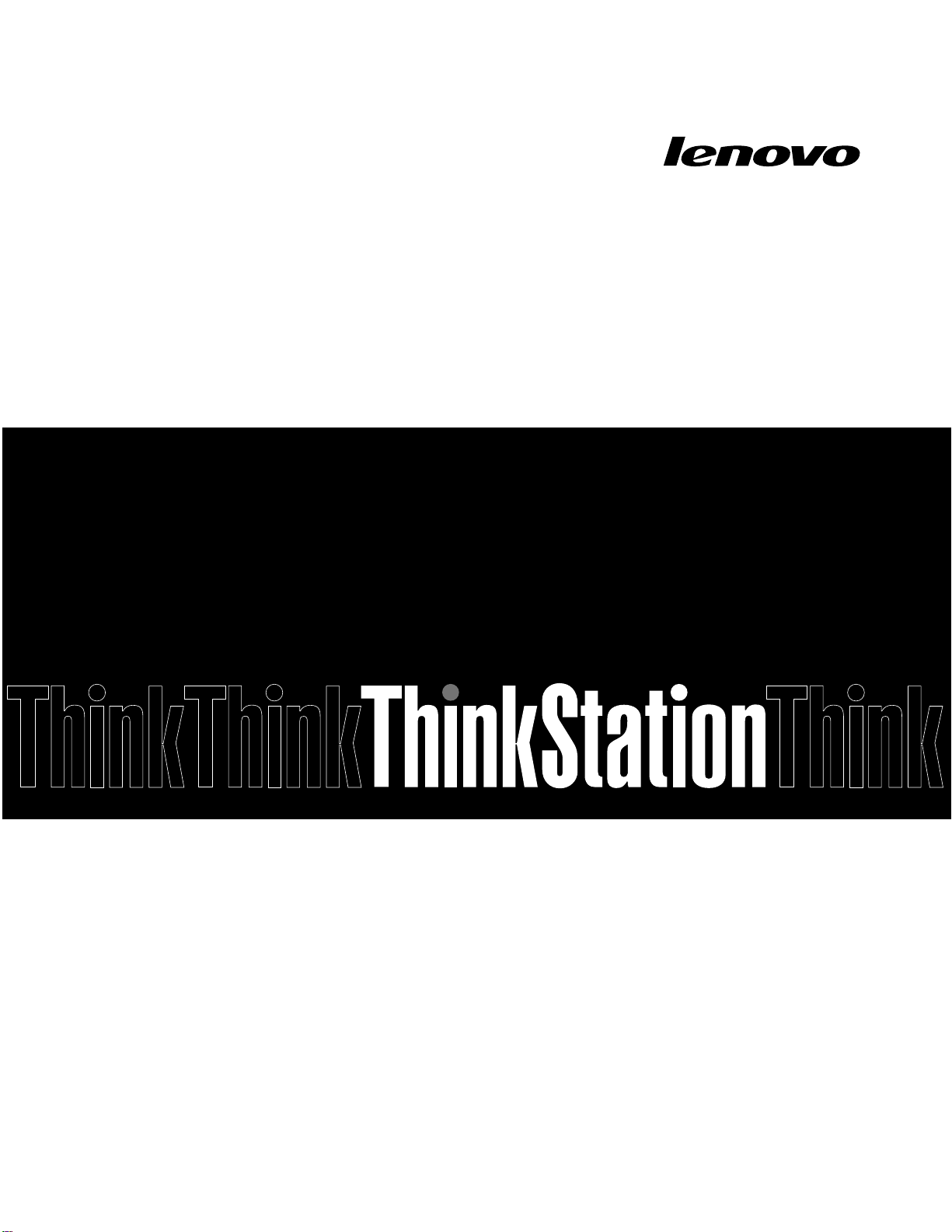
ThinkStationP900
ユーザー・ガイド
マ
シ
ン
・
タ
イ
プ
番
マ マ
シ シ
ン ン
・ ・
タ タ
イ イ
プ プ
号
番 番
号 号
: ::30A4および30A5
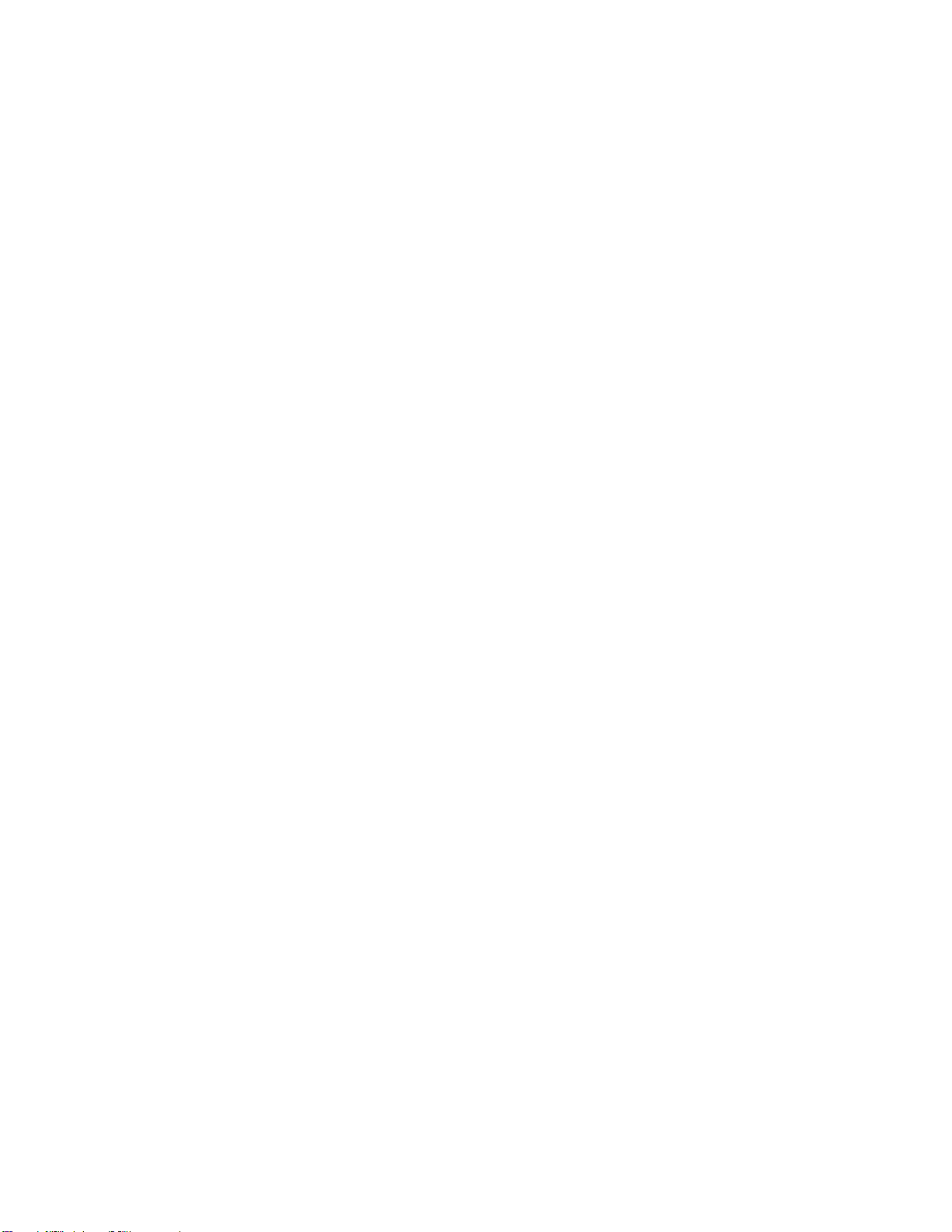
注 注注: ::本書および本書で紹介する製品をご使用になる前に、vページの「はじめにお読みください:重要な安
全上の注意」および167ページの付録E「特記事項」に記載されている情報を読んで理解してください。
第
版
第 第
4版 版
(2016年 年年8月 月月)
©CopyrightLenovo2014,2016.
制限付き権利に関する通知:データまたはソフトウェアが米国一般調達局(GSA:GeneralServicesAdministration)契約に準じて
提供される場合、使用、複製、または開示は契約番号GS-35F-05925に規定された制限に従うものとします。
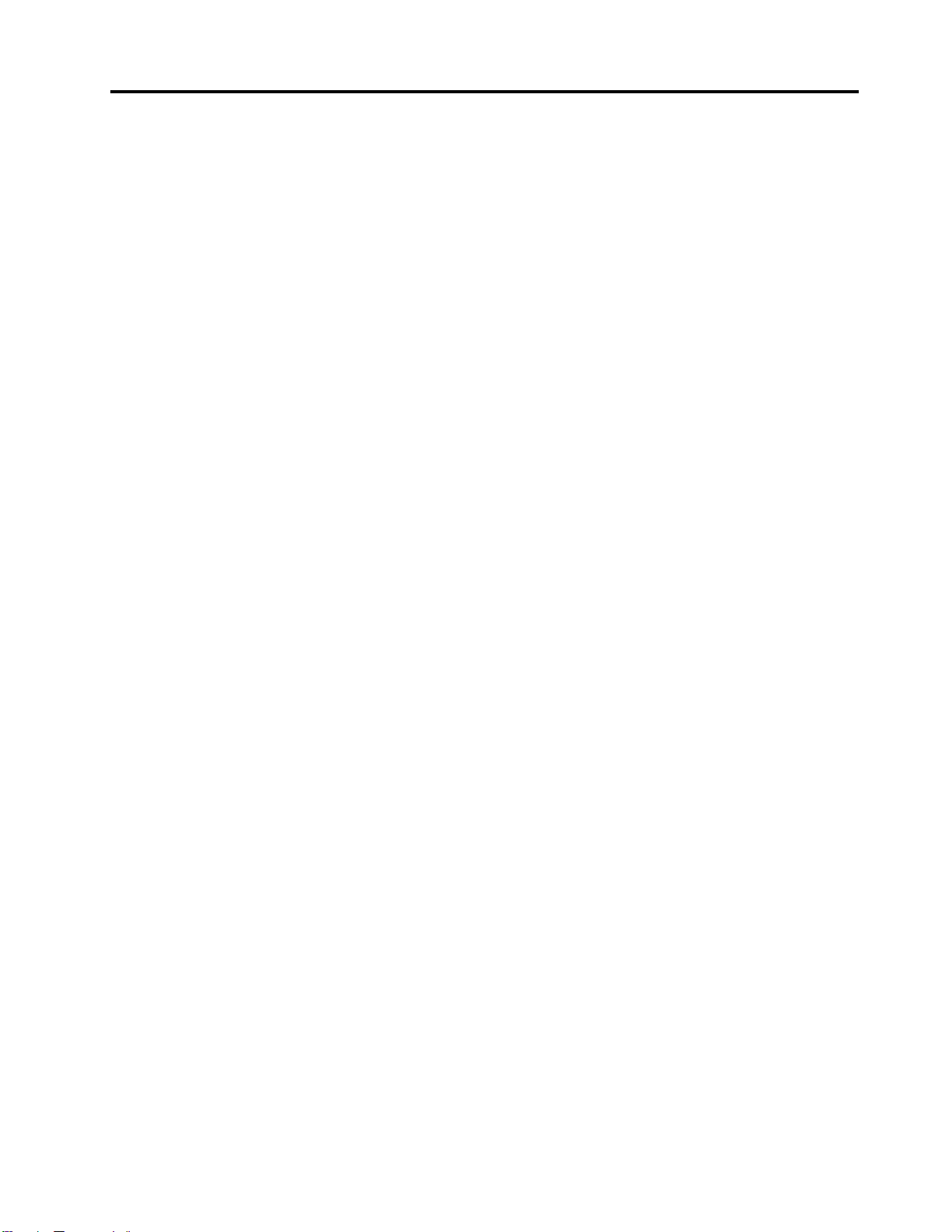
目
次
目 目
次 次
は
じ
め
に
お
読
み
く
だ
さ
い
重
要
な
安
は は
じ じ
め め
に に
お お
読 読
み み
く く
だ だ
さ さ
い い
: ::重 重
要 要
上
の
注
上 上
本書をお読みになる前に...........v
保守およびアップグレード..........v
静電気の防止................vi
電源コードおよび電源アダプター........vi
延長コードおよび関連デバイス.......vii
プラグおよびコンセント..........vii
外付けデバイス..............vii
熱および製品の通気............vii
操作環境.................viii
レーザー規格に関する記述.........viii
電源機構について..............ix
クリーニングおよびメンテナンス........ix
第
第 第
位置....................1
機能....................9
仕様...................13
Lenovoプログラム.............13
第
第 第
お客様登録................17
Windowsのショートカット・キーの使用....17
ホイール・マウスの使用..........18
電源を管理する..............18
コンピューターの音量設定.........19
ディスクの使用..............19
Windows8.1オペレーティング・システムの画面
間の移動.................20
意
の の
注 注
意 意
. ... ... ... ... ... ... ... ... ... ... ... ... ... ... ... ... ..v v
章
各
部
の
名
称
と
役
1 11章 章
. ..各 各
部 部
の の
名 名
称 称
コンピューターの前面にあるコネクター、コ
ントロール、インジケーターの位置.....2
コンピューターの背面にあるコネクターの位
置...................3
構成部品の位置.............4
システム・ボード上の部品の位置......5
内蔵ドライブの位置...........7
マシン・タイプとモデル・ラベルの位置...9
コンピューターのプログラムへのアクセス.13
Lenovoプログラムの概要........14
章
コ
ン
ピ
ュ
2 22章 章
. ..コ コ
ン ン
拡張および電力インターフェース機構(ACPI)
BIOS.................18
AutomaticPower-On機能.........18
光学式ドライブの使用.........19
ディスクの取り扱いと保管........20
ディスクの再生と取り出し........20
ディスクへの記録...........20
ー
ピ ピ
ュ ュ
ー ー
割
と と
役 役
割 割
. ... ... ... ... ... ... ... ..1 1
タ
ー
の
活
タ タ
ー ー
用
の の
活 活
用 用
な な
安 安
. ... ... ... ..17 17
全
全 全
Windows8.1オペレーティング・システムでコン
v
1
17
トロールパネルにアクセスする.......22
よくある質問...............22
第
章
コ
ン
ピ
ュ
ー
タ
ー
を
快
適
に
第 第
3 33章 章
. ..コ コ
ン ン
ピ ピ
ュ ュ
ー ー
タ タ
ー ー
を を
快 快
う
う う
. ... ... ... ... ... ... ... ... ... ... ... ... ... ... ... ... ... ... ..25 25
ユーザー補助と使いやすさ.........25
ワークスペースの準備.........25
作業の快適性.............25
グレア(まぶしさ)と照明........26
換気.................26
電源コンセントおよびケーブルの長さ...26
ユーザー補助情報...........26
他の国や地域へのコンピューターの移動....29
第
章
セ
キ
ュ
リ
テ
ィ
第 第
4 44章 章
. ..セ セ
キ キ
ュ ュ
リ リ
セキュリティー機構............31
コンピューター・カバーのロック.......31
Kensingtonスタイルのケーブル・ロックの取り付
け....................33
パスワードおよびWindowsアカウントの使用..33
指紋認証の使用..............34
ファイアウォールの使用..........34
ウィルス対策としてのデータ保護.......34
第
章
詳
細
な
第 第
5 55章 章
. ..詳 詳
SetupUtilityプログラムの使用........37
SetupUtilityプログラムの始動......37
設定値の表示と変更..........37
BIOSパスワードの使用.........38
デバイスを有効または無効にする.....39
起動デバイスの選択..........40
ErPLPS適合モードを有効にする.....40
SetupUtilityプログラムの終了......41
BIOSの更新またはリカバリー........41
BIOSレベル..............42
システム・プログラムの使用.......42
BIOS設定を変更してから新しいオペレー
ティング・システムをインストールする..42
BIOSの更新..............43
BIOS更新の障害からのリカバリー....43
RAIDの構成...............44
IntelRSTeを使用したRAIDの構成.....44
LSIMegaRAIDBIOS構成ユーティリティーを
使用したRAIDクイックセットアップ...47
第
章
第 第
コンピューターを常に最新の状態に保持する..51
ト
6 66章 章
. ..ト ト
構
細 細
な な
構 構
ラ
ブ
ル
ラ ラ
ブ ブ
ル ル
ー
テ テ
ィ ィ
ー ー
. ... ... ... ... ... ... ... ..31 31
成
成 成
. ... ... ... ... ... ... ... ... ... ..37 37
の
予
防
の の
予 予
防 防
. ... ... ... ... ... ... ... ..51 51
使
適 適
に に
使 使
25
31
37
51
©CopyrightLenovo2014,2015
i
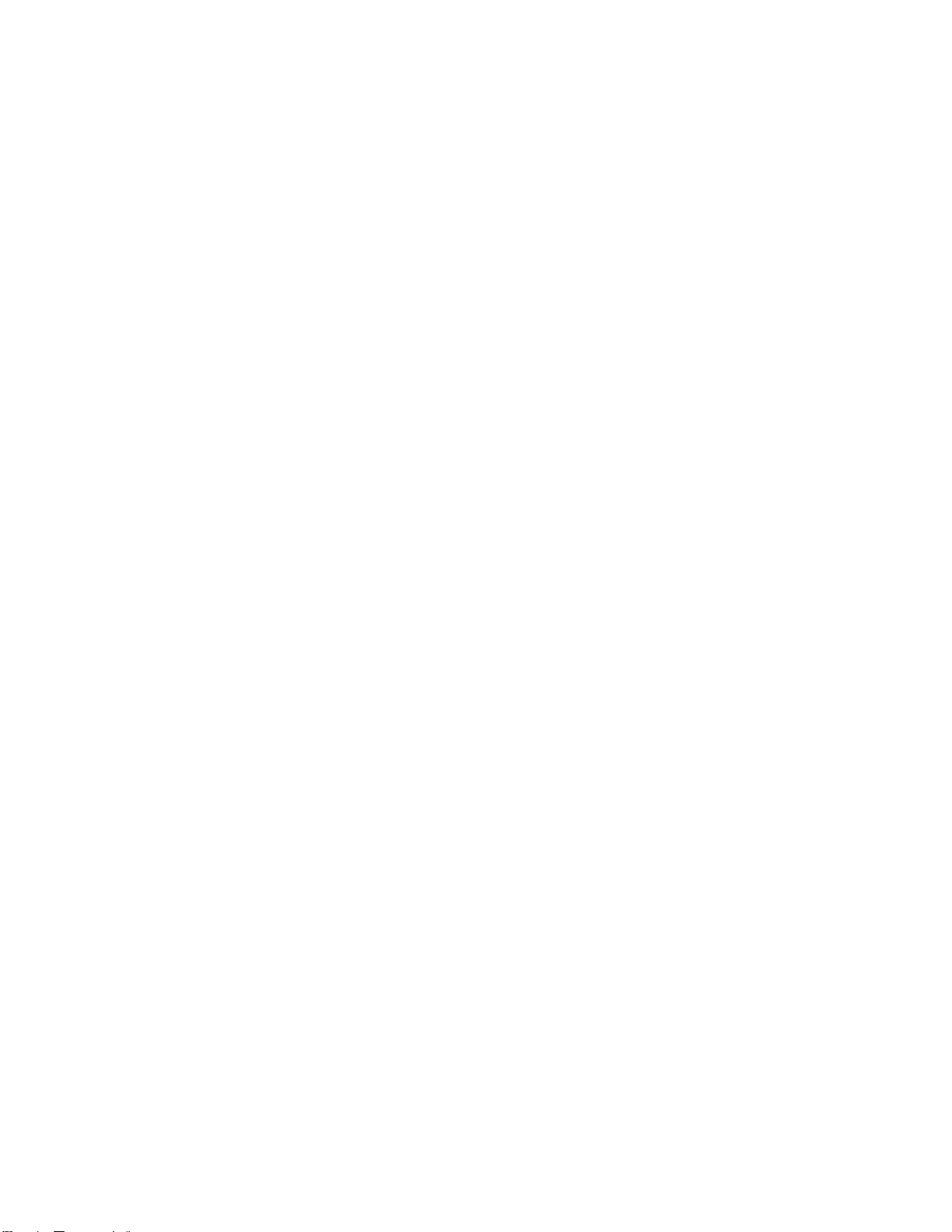
最新のシステム更新プログラムの入手...51
クリーニングおよびメンテナンス.......51
基本.................51
コンピューターのクリーニング......52
保守の実行..............53
コンピューターの移動...........53
第
章
ト
ラ
ブ
ル
シ
ュ
ー
テ
ィ
ン
グ
お
第 第
7 77章 章
. ..ト ト
ラ ラ
ブ ブ
ル ル
シ シ
ュ ュ
ー ー
テ テ
ィ ィ
ン ン
び
診
断
び び
診 診
断 断
. ... ... ... ... ... ... ... ... ... ... ... ... ... ... ... ... ..55 55
基本的なトラブルシューティング.......55
トラブルシューティング手順........56
トラブルシューティング..........57
オーディオの問題...........57
CDの問題..............58
DVDの問題..............58
再現性の低い問題...........59
ハードディスク・ドライブの問題.....59
キーボードまたはマウスに関する問題...60
モニターの問題............61
ネットワークの問題..........62
コンピューターにオプションを接続しても作
動しない...............63
パフォーマンスおよびロックの問題....63
プリンターが作動しない........65
シリアル・コネクターにアクセスできない.65
ソフトウェアの問題..........65
USBコネクターにアクセスできない....66
診断...................66
LenovoSolutionCenter..........67
ハードウェアの診断..........67
第
章
リ
カ
バ
リ
ー
情
第 第
8 88章 章
. ..リ リ
カ カ
バ バ
リ リ
Windows7オペレーティング・システムのリカバ
リー情報.................69
リカバリー・メディアの作成および使用..69
バックアップおよびリカバリー操作の実行.70
レスキュー・メディアの作成および使用..72
プログラムとデバイス・ドライバーの再イン
ストール...............73
リカバリー問題の解決.........74
Windows8.1オペレーティング・システムのリカ
バリー情報................74
コンピューターを最新の情報に更新する..75
コンピューターを工場出荷時の状態にリセッ
トする................75
PCの起動オプションの使用.......75
Windows8.1が起動しない場合のオペレー
ティング・システムの復元........75
Windows10オペレーティング・システムのリカ
バリー情報................76
報
ー ー
情 情
報 報
. ... ... ... ... ... ... ... ..69 69
よ
グ グ
お お
よ よ
第
章
ハ
ー
ド
ウ
ェ
ア
の
取
り
付
け
ま
第 第
9 99章 章
. ..ハ ハ
ー ー
ド ド
ウ ウ
ェ ェ
ア ア
の の
取 取
り り
付 付
は
交
換
は は
交 交
換 換
. ... ... ... ... ... ... ... ... ... ... ... ... ... ... ... ... ..77 77
静電気に弱い装置の取り扱い........77
ハードウェアの取り付けまたは交換......77
外部オプションの取り付け........77
コンピューターのカバーの取り外し....78
内蔵ストレージ・ドライブの取り付けまたは
交換.................78
55
69
カバー検出スイッチ(侵入検出スイッチ)の交
換..................92
直冷式エアー・バッフルの取り外しと再取り
付け.................94
光学式ドライブ・ベイ内のデバイスの取り付
けまたは交換.............96
5.25型フレックス・モジュールのデバイスの
取り付けまたは交換..........98
多機能ブラケットの取り外しまたは再取り付
け..................106
前面ファン・アセンブリーの交換.....108
電源機構の交換............110
バッテリーの交換...........112
フレックス・アダプターの取り付けまたは交
換..................113
PCIカードの取り付けまたは交換.....116
フルサイズPCIExpressカードの取り付けま
たは交換...............123
超コンデンサー・モジュールの取り付けまた
は交換................129
メモリー・モジュールの取り付けまたは交
換..................132
ヒートシンクおよびファン・アセンブリーの
交換.................134
背面ファン・アセンブリーの交換.....136
Wi-Fi装置の交換............138
Wi-Fiアンテナの取り付けまたは取り外し.143
キーボードまたはマウスの交換......145
部品交換の完了............146
第
10
章
情
報
、
ヘ
ル
プ
、
お
よ
第 第
10 10
章 章
. ..情 情
報 報
、 、
ヘ ヘ
ル ル
プ プ
、 、
ス
の
入
ス ス
製品情報の入手方法............149
ヘルプおよびサービス...........150
手
の の
入 入
手 手
. ... ... ... ... ... ... ... ... ... ... ... ... ... ... ... ..149 149
LenovoThinkVantageTools........149
Windowsヘルプ............149
安全上の注意と保証についての手引き...149
LenovoWebサイト...........150
LenovoサポートWebサイト.......150
資料および診断プログラムの使用.....150
サービスの依頼............151
その他のサービスの使用........151
有償サービスの利用..........152
び
お お
よ よ
び び
た
け け
ま ま
た た
77
サ
ー
ビ
サ サ
ー ー
ビ ビ
149
iiThinkStationP900ユーザー・ガイド
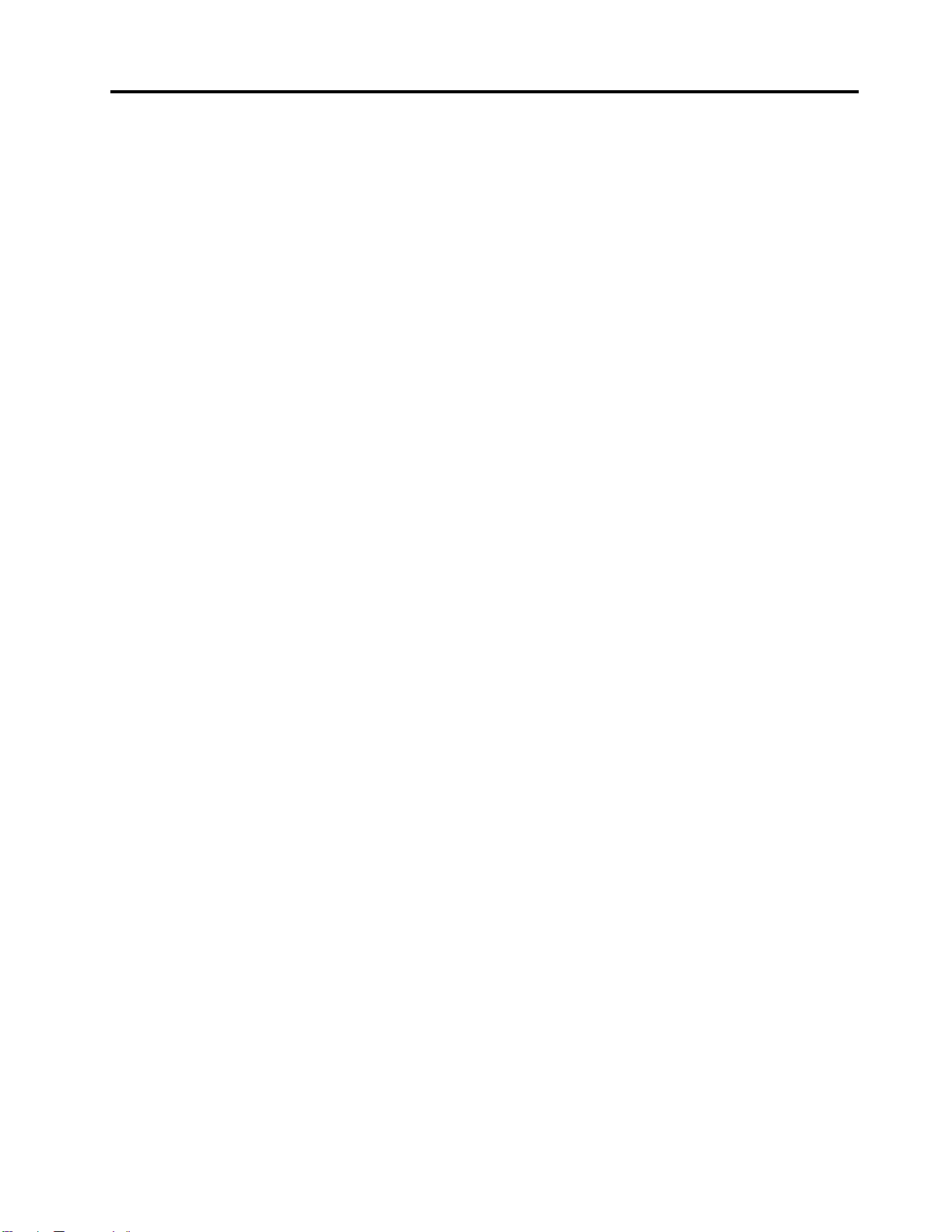
第
11
章
シ
ス
テ
ム
・
メ
モ
リ
ー
の
第 第
11 11
章 章
. ..シ シ
ス ス
テ テ
ム ム
・ ・
メ メ
モ モ
リ リ
度
度 度
. ... ... ... ... ... ... ... ... ... ... ... ... ... ... ... ... ... ... ..153 153
付
録
A.
規
制
情
付 付
録 録
A. A.
規 規
輸出種別に関する注意事項.........155
電波障害自主規制特記事項.........155
連邦通信委員会-適合宣言........155
ユーラシア適合マーク...........157
ブラジル:オーディオに関する情報......157
メキシコ:無線適合情報...........157
その他の規制情報.............157
付
録
B.
付 付
報
報 報
重要なWEEE情報.............159
リサイクル情報(日本)...........159
リサイクル情報(ブラジル).........160
バッテリー・リサイクル情報(台湾)......160
WEEE
録 録
B. B.
WEEE WEEE
. ... ... ... ... ... ... ... ... ... ... ... ... ... ... ... ... ... ... ..159 159
報
制 制
情 情
報 報
. ... ... ... ... ... ... ... ... ... ... ... ..155 155
お
よ
び
リ
サ
お お
よ よ
び び
イ
リ リ
サ サ
イ イ
速
ー ー
の の
速 速
ク
ル
情
ク ク
ル ル
情 情
バッテリー・リサイクル情報(欧州連合)....161
153
付
録
C.
有
害
物
質
の
使
用
制
限
指
付 付
録 録
C. C.
有 有
害 害
物 物
質 質
の の
使 使
用 用
制 制
155
(RoHS)
(RoHS) (RoHS)
EU連合RoHS...............163
中国RoHS................163
トルコRoHS...............163
ウクライナRoHS.............164
インドRoHS...............164
台湾RoHS................164
付
付 付
て
て て
. ... ... ... ... ... ... ... ... ... ... ... ... ... ... ... ... ..163 163
録
D.
ENERGY
録 録
D. D.
ENERGY ENERGY
STAR
STAR STAR
モ
モ モ
. ... ... ... ... ... ... ... ... ... ... ... ... ... ... ... ... ... ... ..165 165
令
限 限
指 指
令 令
163
デ
ル
に
つ
デ デ
ル ル
い
に に
つ つ
い い
165
159
付
録
E.
特
記
事
付 付
録 録
E. E.
特 特
商標...................167
索
引
索 索
引 引
. ... ... ... ... ... ... ... ... ... ... ... ... ... ... ... ... ... ..169 169
項
記 記
事 事
項 項
. ... ... ... ... ... ... ... ... ... ... ... ..167 167
167
169
©CopyrightLenovo2014,2015
iii
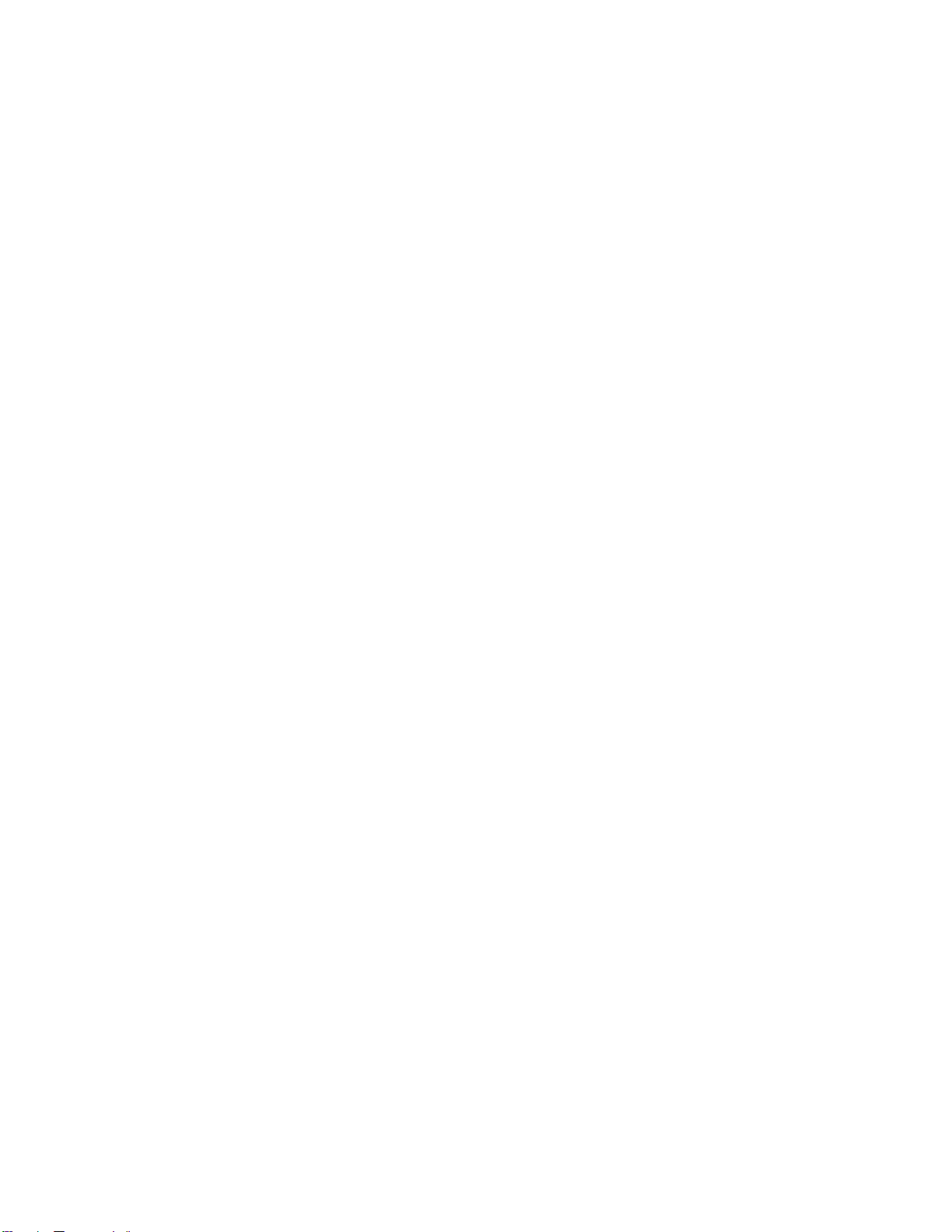
ivThinkStationP900ユーザー・ガイド
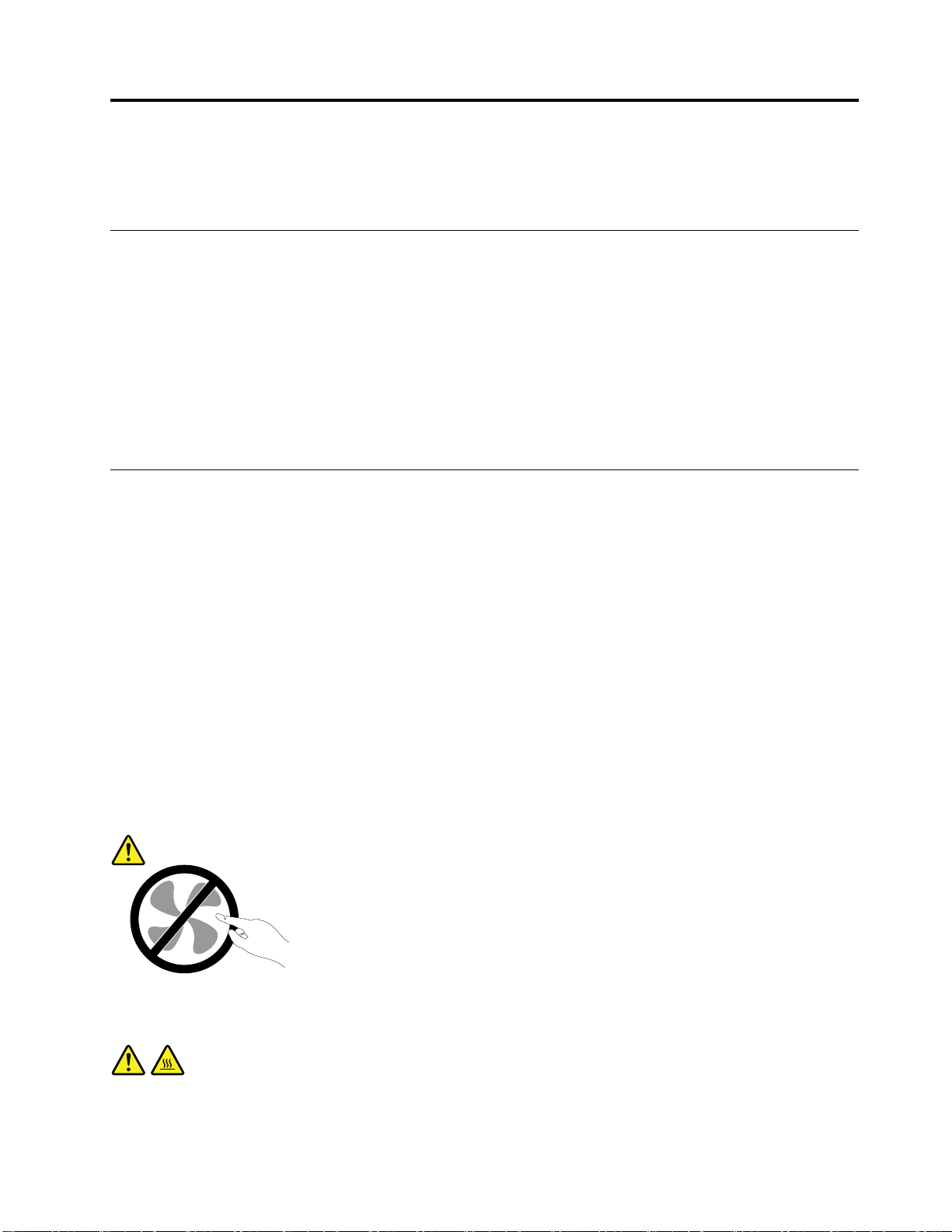
は
じ
め
に
お
読
み
く
だ
さ
い
重
要
な
安
全
上
の
注
は は
じ じ
め め
に に
お お
読 読
み み
く く
だ だ
さ さ
い い
: ::重 重
要 要
な な
安 安
全 全
上 上
の の
この章には、安全について正しく理解しておく必要のある情報が記載されています。
本
書
を
お
読
み
に
な
る
前
本 本
警
警 警
告 告告: :
こ
こ こ
の のの資 資資料 料料を ををご ご
だ
だ だ
さ ささい いい。 。
手
引
手 手
引 引
製
製 製
品 品品損 損損傷 傷傷の の
書 書
:
き
き き
を を
お お
ご
。
こ ここの ののセ セセク ククシ シショ ョ
」
」 」
を をを参 参参照 照照し しして ててく く
の
読 読
み み
に に
な な
使 使使用 用用に ににな ななる るる前 前前に にに、 、、当 当当製 製製品 品品に にに関 関関連 連連す すする るるす すすべ べべて てての の
ョ
ン ンンの のの情 情情報 報報と とと、 、、本 本本製 製製品 品品に にに付 付付属 属属の のの「 「
く
だ だださ ささい いい。 。。こ ここの のの安 安安全 全全上 上上の のの注 注注意 意意を ををお おお読 読読み み
ス
ク
リ リリス ス
ク ク
を をを軽 軽軽減 減
減
す すする る
に
る る
前 前
に に
の
安 安安全 全全上 上上の の
「
る
こ ここと ととが ががで で
全
安 安安全 全
み
で
き ききま まます す
す
。
。 。
上 上上の のの注 注
に ににな ななり りり、 、
注
意
注 注
意 意
の
意
注 注注意 意
事 事事項 項項を ををお お
意
と
保
意 意
と と
保 保
証 証証お お
、
理
ご ごご理 理
解 解解い いいた たただ だ
お
お
び
よ よよび び
だ
み
読 読読み み
セ
ッ
セ セ
ッ ッ
こ
く くくこ こ
に ににな ななり り
ト トトア ア
と ととに にによ よ
り
、
、 、
理 理理解 解解し しして ててく く
ア
ッ
プ
プ プ
に ににつ つ
っ
っ っ
て てて、 、、け けけが ががや や
つ
ッ ッ
よ
く
い
て
の
い い
て て
の の
や
「
安 全 上 の 注 意 と 保 証 お よ び セ ッ ト ア ッ プ に つ い て の 手 引 き
トWebサイト(http://www.lenovo.com/support)からPDF版を入手できます。LenovoサポートWebサイト
では、「
他言語版も入手できます。
保
保 保
スマートセンターまたは説明書で指示されないかぎり、お客様ご自身で製品の保守を行わないでくださ
い。それぞれの製品ごとに認可を受けている保守サービス提供業者をご利用ください。
注
注 注
: ::コンピューター部品によっては、お客様がアップグレードや交換を実施できるものがあります。アッ
プグレードは通常、オプションと呼びます。お客様ご自身での取り付けが承認された交換部品は、お
客様での取替え可能部品(CRU)と呼びます。Lenovoでは、どのような時にお客様がオプションを取り
付けたりCRUを交換できるかを説明した文書をご提供しています。部品の取り付けまたは交換をす
る場合は、すべての手順を厳守してください。電源表示ライトがオフ状態でも、製品内部の電圧レベ
ルがゼロであるとは限りません。電源コードが付いた製品からカバーを取り外す前に、電源がオフに
なっており、製品のプラグが給電部から抜かれていることを必ず確かめてください。CRUについて詳
しくは、77ページの第9章「ハードウェアの取り付けまたは交換」を参照してください。ご質問や
不明点がございましたら、スマートセンターにご連絡ください。
コンピューターの内部には電源コードを取り外した後に動く部品はありませんが、安全のために以下の
警告を遵守してください。
警
警 警
告 告告: :
安 全 上 の 注 意 と 保 証 お よ び セ ッ ト ア ッ プ に つ い て の 手 引 き
守
お
よ
び
ア
ッ
プ
グ
レ
ー
守 守
お お
よ よ
び び
ア ア
ッ ッ
プ プ
グ グ
:
ド
レ レ
ー ー
ド ド
」をお持ちでない場合は、Lenovo
」とこの「
ユ ー ザ ー ・ ガ イ ド
®
サポー
」の
作
作 作
動 動動中 中中の のの機 機
警
警 警
告 告告: :
コ
コ コ
ン ンンピ ピピュ ュ
温
温 温
度 度度が がが下 下下が が
©CopyrightLenovo2014,2015
:
ュ
機
は
器 器器は は
ー ーータ タター ーーの ののカ カカバ バ
が
っ
っ っ
て ててか か
危
危 危
か
険 険険で でです す
ら らら行 行行っ っ
バ
す
。
。 。
ー ーーを をを開 開開く く
っ
指 指指や やや体 体体の の
て ててく くくだ だださ ささい い
の
他 他他の のの部 部
く
場 場場合 合合は はは、 、、コ ココン ンンピ ピピュ ュュー ーータ タター ーーの の
い
。
。 。
部
分 分分が がが触 触触れ れれな なない いいよ よよう ううに ににし し
の
電 電電源 源源を ををオ オ
し
く
だ
て ててく く
だ だ
オ
に
フ フフに に
さ ささい いい。 。
し しし、 、、数 数数分 分
。
分
っ
待 待待っ っ
て ててコ ココン ン
ン
ピ
ピ ピ
ュ ュュー ーータ タター ーーの の
の
v
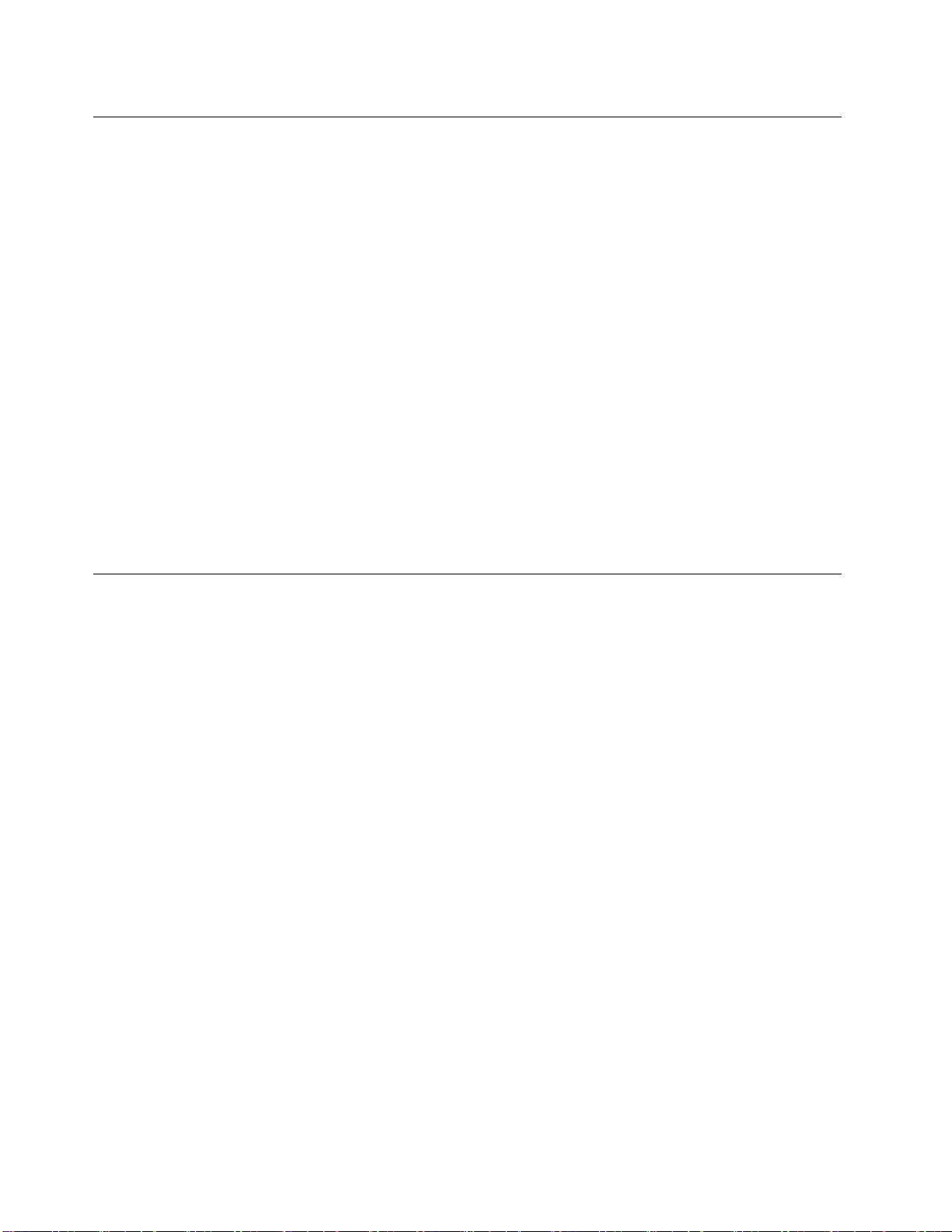
静
電
気
の
防
静 静
電 電
気 気
静電気は人体には無害ですが、ご使用のコンピューターのコンポーネントやオプションには重大な損傷
を与える可能性があります。静電気に弱い部品を不適切に取り扱うと、部品を損傷する恐れがありま
す。オプションまたはCRUを開梱するときは、部品を取り付ける指示があるまで、部品が入ってい
る帯電防止パッケージを開けないでください。
オプションまたはCRUを取り扱うか、コンピューター内部で作業を行うときは、静電気による損傷を避
けるために以下の予防措置を取ってください。
•あまり動かないようにしてください。動くと、周囲に静電気が蓄積されることがあります。
•コンポーネントは常に注意して取り扱う。アダプター、メモリー・モジュール、およびその他の回
路ボードを取り扱うときは、縁を持ってください。回路のはんだ付けした部分には決して手を触
れないでください。
•他の人がコンポーネントに触れないようにする。
•静電気に弱いオプションまたはCRUを取り付ける際には、部品が入っている帯電防止パッケージを、
コンピューターの金属の拡張スロット・カバーか、その他の塗装されていない金属面に2秒間以上接触
させる。これによって、パッケージや人体の静電気を放電することができます。
•静電気に弱い部品を帯電防止パッケージから取り出した後は、部品をできるだけ下に置かず、コン
ピューターに取り付ける。これができない場合は、帯電防止パッケージを平らな場所に置き、その上
に部品を置くようにしてください。
•コンピューターのカバーやその他の金属面の上に部品を置かないようにする。
止
の の
防 防
止 止
電
源
コ
ー
ド
お
よ
び
電
源
ア
ダ
プ
タ
電 電
源 源
コ コ
ー ー
ド ド
お お
よ よ
び び
電 電
源 源
ア ア
ダ ダ
プ プ
電源コードおよび電源アダプターは、製品の製造メーカーから提供されたものだけをご使用ください。電
源コードおよび電源アダプターは、この製品専用です。他の電気機器には使用しないでください。そ
の他のデバイスにこのAC電源コードを使用しないでください。
電源コードは、安全性が承認されているものでなければなりません。ドイツの場合、H05VV-F、3G、
0.75mm
要があります。
電源アダプターその他に電源コードを絶対に巻き付けないでください。コードに負荷がかかり、コー
ドのすり切れ、ひび割れ、しわなどの原因となります。このような状態は、安全上の問題となる可能
性があります。
電源コードを、踏み付けたり、つまずいたり、他の物体によって挟んだりしないように設置してください。
電源コードおよび電源アダプターに、液体がかからないようにしてください。例えば、電源コードや電源
アダプターを、流し台、浴槽、便器の近くや、液体洗剤を使って清掃される床に放置しないでください。
液体は、特に誤使用により電源コードまたは電源アダプターに負荷がかかっている場合、ショートの原因
となります。また、液体が原因で電源コード端子または電源アダプターのコネクター端子(あるいはその
両方)が徐々に腐食し、最終的にオーバーヒートを起こす場合があります。
すべての電源コード・コネクターが安全かつ確実に電源アダプターとコンセントに接続されてい
るか、確認してください。
2
以上である必要があります。その他の国の場合、その国に応じて適切なタイプを使用する必
ー
タ タ
ー ー
電源アダプターは、AC入力ピンや電源アダプターのいずれかの場所に腐食や過熱の痕跡がある場合は
(プラスチック部分が変形しているなど)使用しないでください。
どちらかの端の電気接触部分に腐食またはオーバーヒートの痕跡がある電源コードや、なんらかの損傷を
受けたと考えられる電源コードを使用しないでください。
viThinkStationP900ユーザー・ガイド
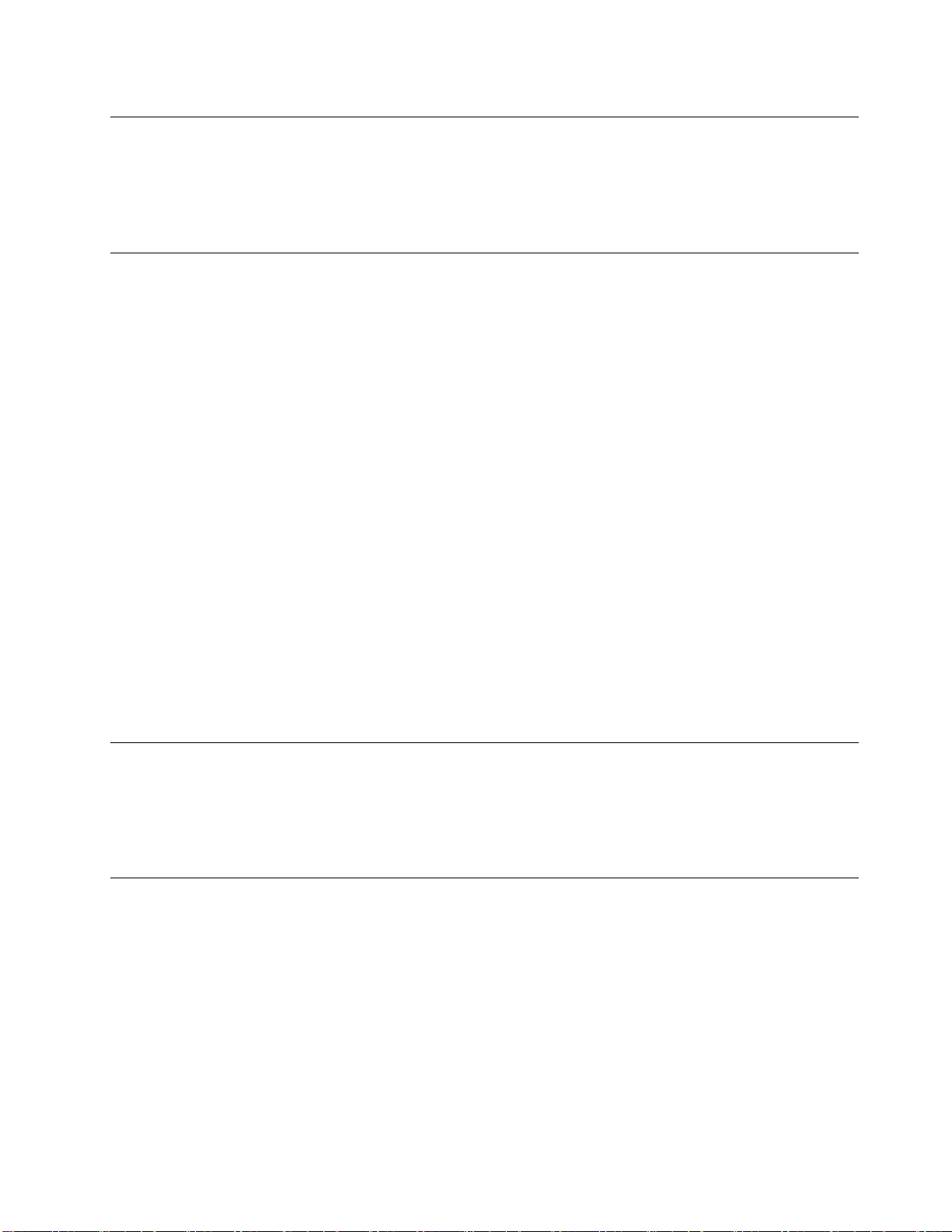
延
長
コ
ー
ド
お
よ
び
関
連
デ
バ
イ
延 延
長 長
コ コ
ー ー
ド ド
お お
よ よ
び び
関 関
連 連
デ デ
ご使用の延長コード、サージ保護器、無停電電源装置、および電源タップが製品の電気要件を満たしたも
のであることを確認してください。それらのデバイスが過負荷にならないようにしてください。電源タッ
プを使用した場合、負荷が電源タップの入力定格値を超えてはなりません。電力負荷、電源要件、入力定
格値について疑問がある場合は、電気技術者に詳細を問い合わせてください。
プ
ラ
グ
お
よ
び
コ
ン
セ
ン
プ プ
ラ ラ
グ グ
お お
よ よ
び び
コ コ
ン ン
コンピューター機器で使用する予定のコンセント(電源コンセント)が損傷または腐食しているように思わ
れる場合は、資格のある電気技術者が交換するまで、コンセントを使用しないでください。
プラグを曲げたり、改変しないでください。プラグに損傷がある場合は、製造メーカーに連絡して、交
換品を入手してください。
コンセントを、電気を多量に消費する他の家庭用または業務用の装置と共用しないでください。電圧が不
安定になり、コンピューター、データ、または接続された装置を損傷する可能性があります。
製品によっては、3ピンプラグが装備されている場合があります。このプラグは、接地したコンセントに
のみ適合します。これは、安全機構です。この安全機構を接地されていないコンセントに差し込むことに
よってこの機構を無効にしないでください。プラグをコンセントに差し込めない場合は、電気技術者に連
絡して承認済みコンセント・アダプターを入手するか、またはこの安全機構に対応できるコンセントと交
換してもらってください。コンセントが過負荷にならないようにしてください。システム負荷全体が、分
岐回路レーティングの80%を超えてはなりません。電力負荷および分岐回路レーティングについて
疑問がある場合は、電気技術者に詳細を問い合わせてください。
ト
セ セ
ン ン
ト ト
ス
バ バ
イ イ
ス ス
ご使用のコンセントが適切に配線されており、容易に手が届き、機器の近くにあることを確認してくださ
い。コードに負荷がかかるほどいっぱいにコードを伸ばさないでください。
取り付ける製品に対して、コンセントの電圧と電流が正しいことを確認してください。
コンセントと機器の接続と取り外しは、丁寧に行ってください。
外
付
け
デ
バ
イ
外 外
付 付
け け
デ デ
バ バ
コンピューターの電源がオンになっているときに、USB(ユニバーサル・シリアル・バス)ケーブル以外の
外付けデバイス・ケーブルを接続したり、取り外したりしないでください。そうでないと、コンピュー
ターを損傷する場合があります。接続されたデバイスに起こりうる損傷を防止するために、コンピュー
ターがシャットダウンされてから5秒以上待った後、外付けデバイスを取り外してください。
熱
お
よ
び
熱 熱
お お
コンピューター、電源アダプター、および付属品の多くは、電源を入れたり、バッテリーを充電すると熱
を発生することがあります。必ず、下記の基本的な予防措置を取ってください。
•コンピューター、電源アダプター、または付属品の機能時、あるいはバッテリーの充電時に、長時間に
渡りひざや身体のその他の部分にこれらの製品を接触させたままにしないでください。コンピュー
ター、電源アダプター、および付属品の多くは、通常の操作中に多少の熱を発生します。長時間に渡り
身体の部分に接触していると、不快感ややけどの原因となります。
•可燃物の近くや爆発の可能性のある環境でバッテリーを充電したり、コンピューター、電源アダプ
ター、または付属品を操作したりしないでください。
•安全性と快適さ、および信頼性のために、製品には、換気口、ファン、ヒートシンクが使用されて
います。しかし、ベッド、ソファー、カーペット、その他の柔らかな表面の上にコンピューターを
製
よ よ
び び
製 製
ス
イ イ
ス ス
品
の
通
品 品
気
の の
通 通
気 気
©CopyrightLenovo2014,2015
vii
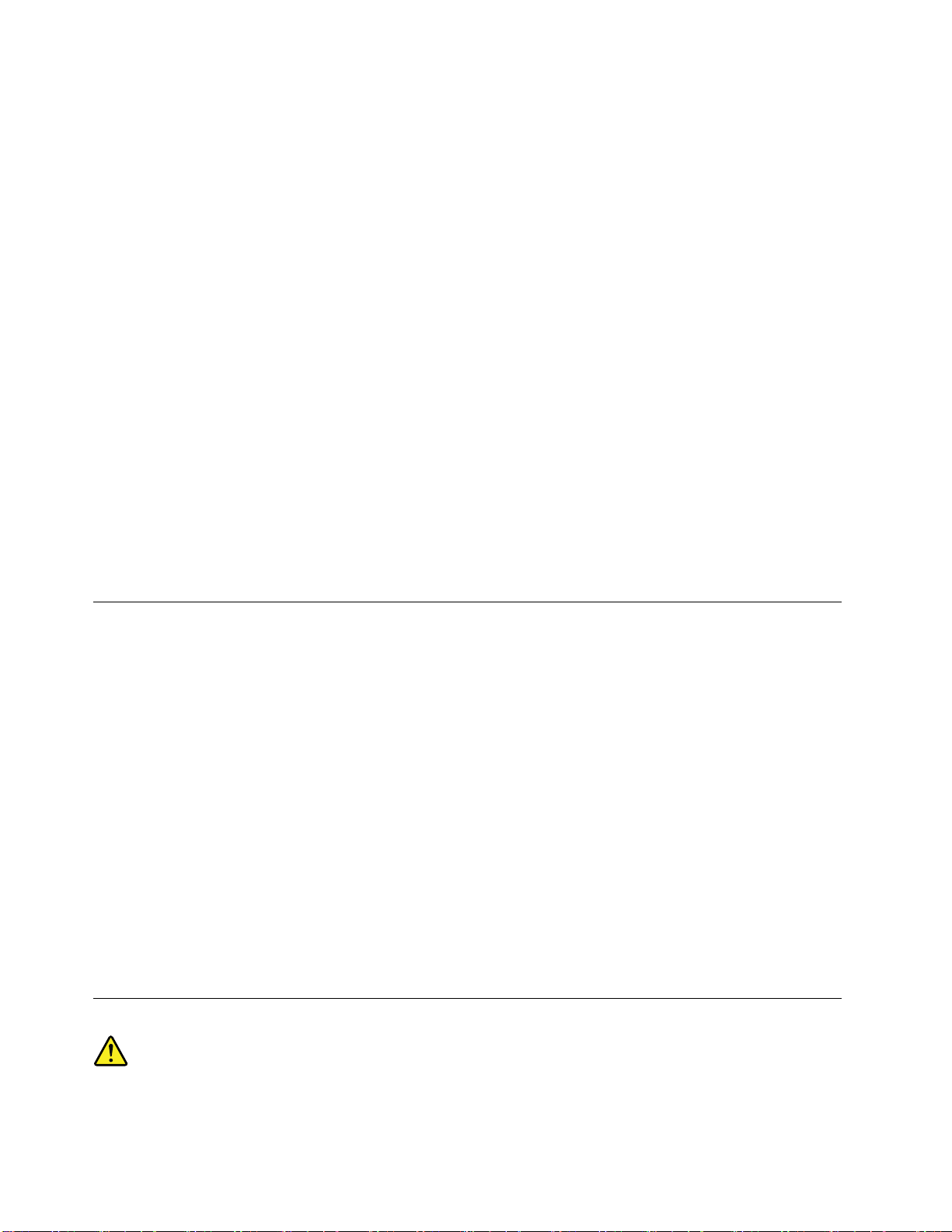
おくと、気付かないうちにこうした機能が働かなくなります。これらの機構を、塞いだり、覆った
り、使用不能にしないでください。
少なくとも3カ月に一度は、ご使用のデスクトップ・コンピューターにほこりがたまっていないか点検し
てください。点検をする前に、コンピューターの電源をオフにして電源コンセントからコンピューターの
電源コードを抜きます。次に、ベゼル内の換気装置と接続部分からほこりを取り除きます。外側にほこり
がたまっている場合も、よく確認して、放熱板(ヒートシンク)吸入フィン、電源供給換気装置、ファンな
どコンピューターの内部からほこりを取り除きます。カバーを開ける前には常に、コンピューターの電源
をオフにして電源コードを抜いておきます。可能であれば、人通りの多い場所から約60cm以内でのコン
ピューターの使用を避けてください。コンピューターを人通りの多い場所やその近くで操作しなくてはな
らない場合、コンピューターをこまめに点検し、必要に応じて掃除を行ってください。
コンピューターを安全に、最適なパフォーマンスでお使いいただくために、デスクトップ・コンピュー
ターを使用する際の基本的な次の予防措置を常に行ってください。
•コンピューターがコンセントに接続されている状態のときは、カバーを開けないでください。
•コンピューターの外側にほこりがたまっていないか定期的に点検してください。
•ベゼル内の換気装置と接続部分からほこりを取り除いてください。ほこりの多い場所や人通りの多い場
所で使用しているコンピューターは、頻繁に掃除が必要となることがあります。
•通気孔をふさいだり、妨げたりしないでください。
•家具の中にコンピューターを保管したり操作をしないでください。過熱状態になる危険が高くなり
ます。
•コンピューター内への換気の温度は、35°C(95°F)を超えないようにしてください。
•空気フィルター装置を取り付けないでください。適切な冷却ができなくなるおそれがあります。
操
作
環
操 操
コンピューターは、温度が10°C~35°C(50°F~95°F)、湿度が35%~80%の環境下での使用が最適で
す。コンピューターが10°C(50°F)未満の温度で保管または輸送されていた場合、使用する前にコンピュー
ターを10°Cから35°C(50°Fから95°F)の最適な稼働温度へとゆっくり上昇させます。このプロセスは、極
端な条件のもとでは、2時間かかることがあります。コンピューターを使用する前に最適な稼働温度へと
上昇させないと、コンピューターに修復不能な損傷が発生する場合があります。
可能な限り、コンピューターを換気がよく、直射日光が当たらない乾燥した場所に置いてください。
扇風機、ラジオ、高性能スピーカー、エアコン、電子レンジなどの電気製品は、これらの製品によっ
て発生する強力な磁界がモニターやハードディスク・ドライブ上のデータを損傷する恐れがあるの
で、コンピューターから離しておいてください。
コンピューターまたは他の接続されたデバイスの上または横に飲み物を置かないでください。液体が
コンピューターや接続されたデバイスの上または中にこぼれると、ショートまたはその他の損傷が生
じる恐れがあります。
キーボードの上で食べたり喫煙したりしないでください。キーボードの中に落下した粒子が損傷の原
因となる場合があります。
レ
レ レ
ー ー
境
作 作
環 環
境 境
ー
ザ
ー
規
格
に
関
す
る
記
ザ ザ
ー ー
規 規
格 格
に に
関 関
す す
述
る る
記 記
述 述
viiiThinkStationP900ユーザー・ガイド
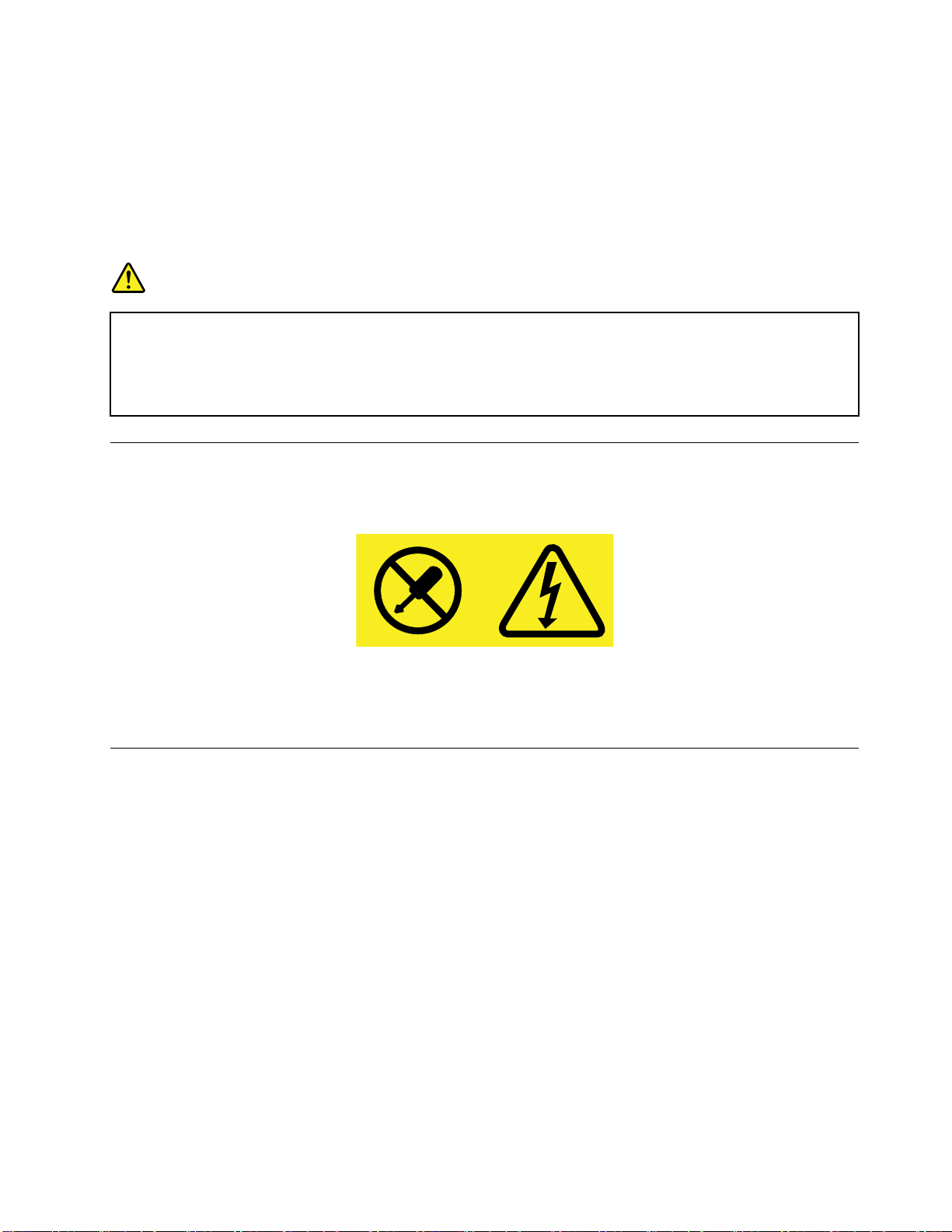
警
警 警
レ
レ レ
は
は は
:
告 告告: :
ー ーーザ ザザー ーーを を
、 、、以 以以下 下下の の
を
用
し
使 使使用 用
し し
の
こ
に
こ こ
と ととに に
た たた製 製製品 品
注 注注意 意意し し
品
(CD-ROM
(CD-ROM (CD-ROM
し
て ててく くくだ だださ ささい い
、
DVD
、 、
DVD DVD
ド ドドラ ラライ イイブ ブブ、 、、光 光光フ フ
い
。
。 。
フ
ァ
バ
ァ ァ
ー
イ イイバ バ
ー ー
装 装装置 置置、 、、ま ままた た
た
は はは送 送送信 信信機 機機な ななど ど
ど
) ))に にに関 関関し しして て
て
分
• ••分 分
あ
あ あ
本
• ••本 本
射
射 射
部
一 一一部 部
ま まます すす。 。。次 次
カ カカバ ババー ーーを を
り りり、 、、光 光光線 線
電
源
電 電
源 源
電源機構(パワー・サプライ)または次のラベルが貼られている部分のカバーは決して取り外さないで
ください。
解 解解し しした たたり り
り りりま まます す
書 書書で でで指 指
さ さされ れれる る
険
危 危危険 険
の ののレ レ
機
機 機
レ
次
を
線
り
す
。 。。こ ここの の
指
定 定定さ さされ れ
る
危
危 危
ー ーーザ ザ
の のの点 点
開 開開く く
を をを直 直直接 接
構
構 構
カ カカバ ババー ーーを をを取 取取り り
の
れ
が
険 険険が が
ザ
ー
ー ー
製 製製品 品品に に
点
に
に に
注 注注意 意
く
と
と と
レ レレー ーーザ ザ
接
浴 浴浴び びびる る
に
つ
に に
つ つ
装
置
装 装
置 置
た
た た
内 内内容 容容以 以以外 外
あ ああり りりま まます す
意
い
い い
の のの内 内内部 部部に にには は
に
は はは、 、、ク ク
し
て
し し
て て
ザ
ー ーー光 光光線 線
る
こ ここと ととは は
て
て て
り
外 外外さ ささな なない いいで で
す
く くくだ だださ さ
で
く くくだ だださ ささい いい。 。。カ カカバ ババー ーーを をを取 取
は
外
の のの、 、、お お
。
。 。
ク
ラ ララス ス
さ
線
の
の の
は
避 避避け け
可
交 交交換 換換可 可
お
客
客 客
様 様様に にによ よよる るる整 整整備 備備、 、、調 調調整 整
ス
3A
ま
3A 3A
ま ま
い
。
い い
。 。
射
照 照照射 射
が ががあ ああり り
け
て
て て
く くくだ だださ さ
保
能 能能な なな保 保
ク
た たたは ははク ク
り
ま まます すす。 。。光 光光線 線線を をを見 見
さ
。
い いい。 。
守 守守部 部部品 品品は ははあ あ
ス
ラ ララス ス
取
外
ま まませ せ
ま ままた たたは は
と
す すすと と
有 有有害 害害な ななレ レレー ーーザ ザザー ー
せ
。
ん んん。 。
は
手
手 手
ザ
ー
・
ー ー
・ ・
た
り りり、 、
行
順 順順を をを行 行
オ
ダ ダダイ イイオ オ
、
学
光 光光学 学
機 機機械 械械を を
り りり外 外
あ
り
り り
整
、
、 、
3B
の
3B 3B
の の
レ レレー ーーザ ザ
見
つ つつめ めめた た
っ っった たた場 場
ー ーード ド
ド
ー
光 光光を をを浴 浴浴び び
場
合 合合、 、、レ レ
み
が がが組 組組み み
を
使 使使っ っって てて直 直直接 接接見 見見た た
レ
込 込込ま ま
び
ー
ー ー
ザ ザザー ーー光 光光が がが放 放
ま
れ
れ れ
る るる可 可可能 能能性 性性が が
て ててい い
が
放
い
た
このラベルが貼られているコンポーネントの内部には、危険な電圧、強い電流が流れています。これら
のコンポーネントの内部には、保守が可能な部品はありません。これらの部品に問題があると思われ
る場合はサービス技術員に連絡してください。
ク
リ
ー
ニ
ン
グ
お
よ
び
メ
ン
テ
ナ
ン
ク ク
リ リ
ー ー
ニ ニ
ン ン
グ グ
お お
よ よ
び び
メ メ
ン ン
テ テ
ナ ナ
コンピューターおよびワークスペースを清潔に保持してください。コンピューターをクリーニングする前
に、コンピューターをシャットダウンしてから、電源コードを抜いてください。コンピューターをクリー
ニングするのに、液体洗剤をコンピューターに直接吹き付けたり、可燃性の物質を含む洗剤を使用したり
しないでください。洗剤を柔らかい布に吹き付けてから、コンピューターの表面を拭いてください。
ス
ン ン
ス ス
©CopyrightLenovo2014,2015
ix
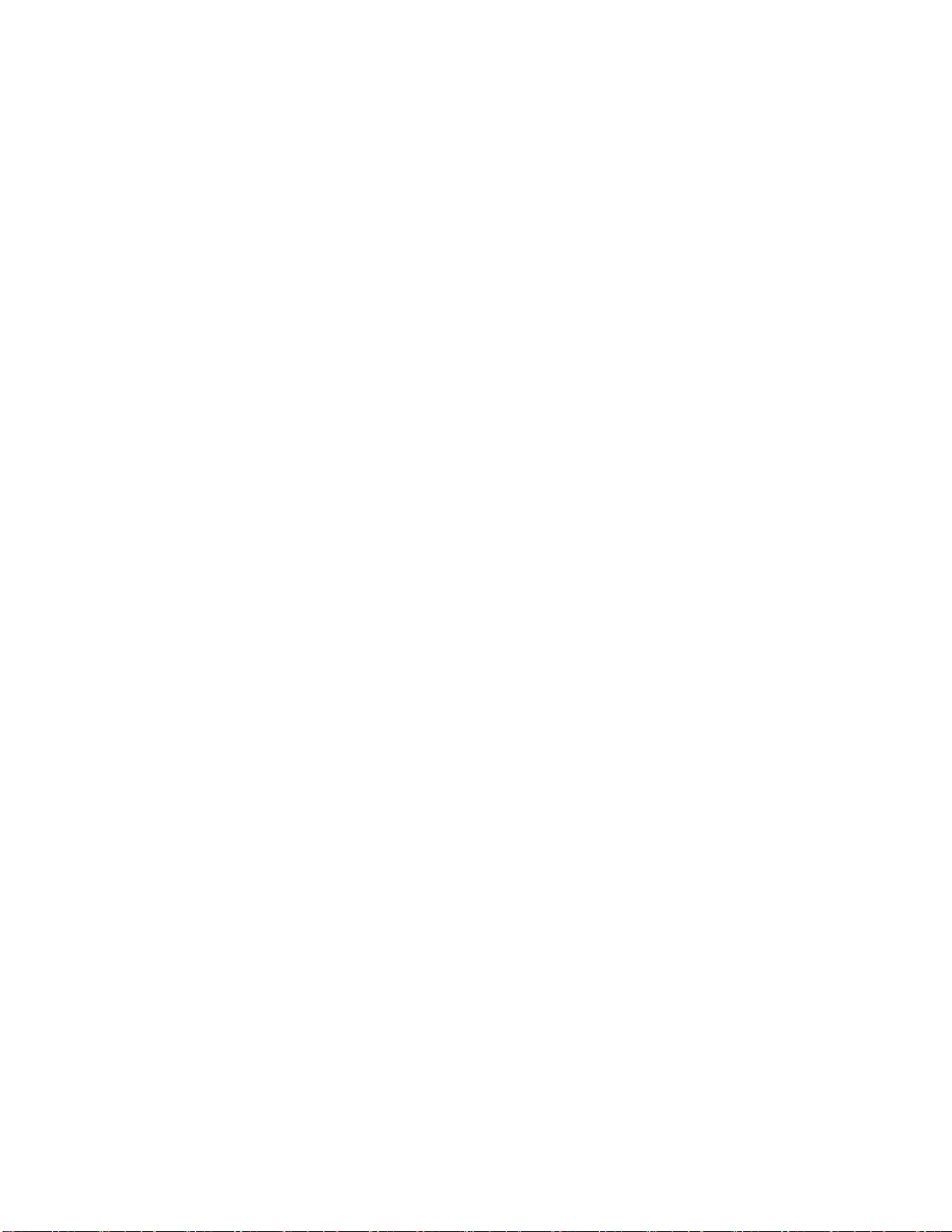
xThinkStationP900ユーザー・ガイド
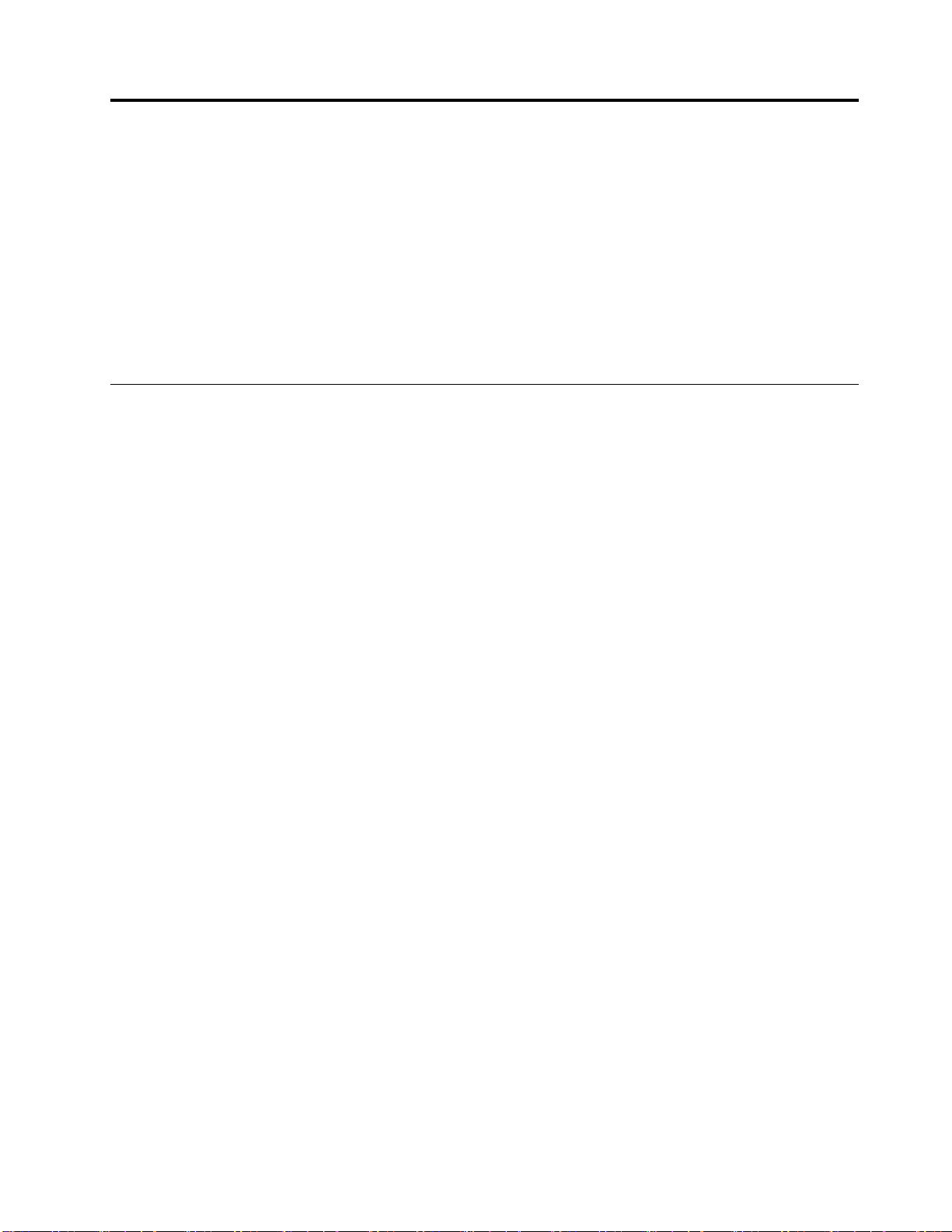
第
1
章
各
部
の
名
称
と
役
第 第
1 1
章 章
各 各
部 部
の の
名 名
称 称
と と
この章には、以下の情報が記載されています。
•コネクターの位置
•構成部品の位置
•システム・ボード上の部品の位置
•内蔵ドライブの位置
•コンピューターの機能
•Lenovo製のソフトウェア・プログラム
位
置
位 位
置 置
このセクションでは、以下のトピックについて説明します。
ページの「コンピューターの前面にあるコネクター、コントロール、インジケーターの位置」
•2
•3ページの「コンピューターの背面にあるコネクターの位置」
•4
ページの「構成部品の位置」
•5ページの「システム・ボード上の部品の位置」
•7ページの「内蔵ドライブの位置」
•9ページの「マシン・タイプとモデル・ラベルの位置」
割
役 役
割 割
注
注 注
: ::ご使用のコンピューターの構成部品の外観は、図と若干異なる場合があります。
©CopyrightLenovo2014,2015
1
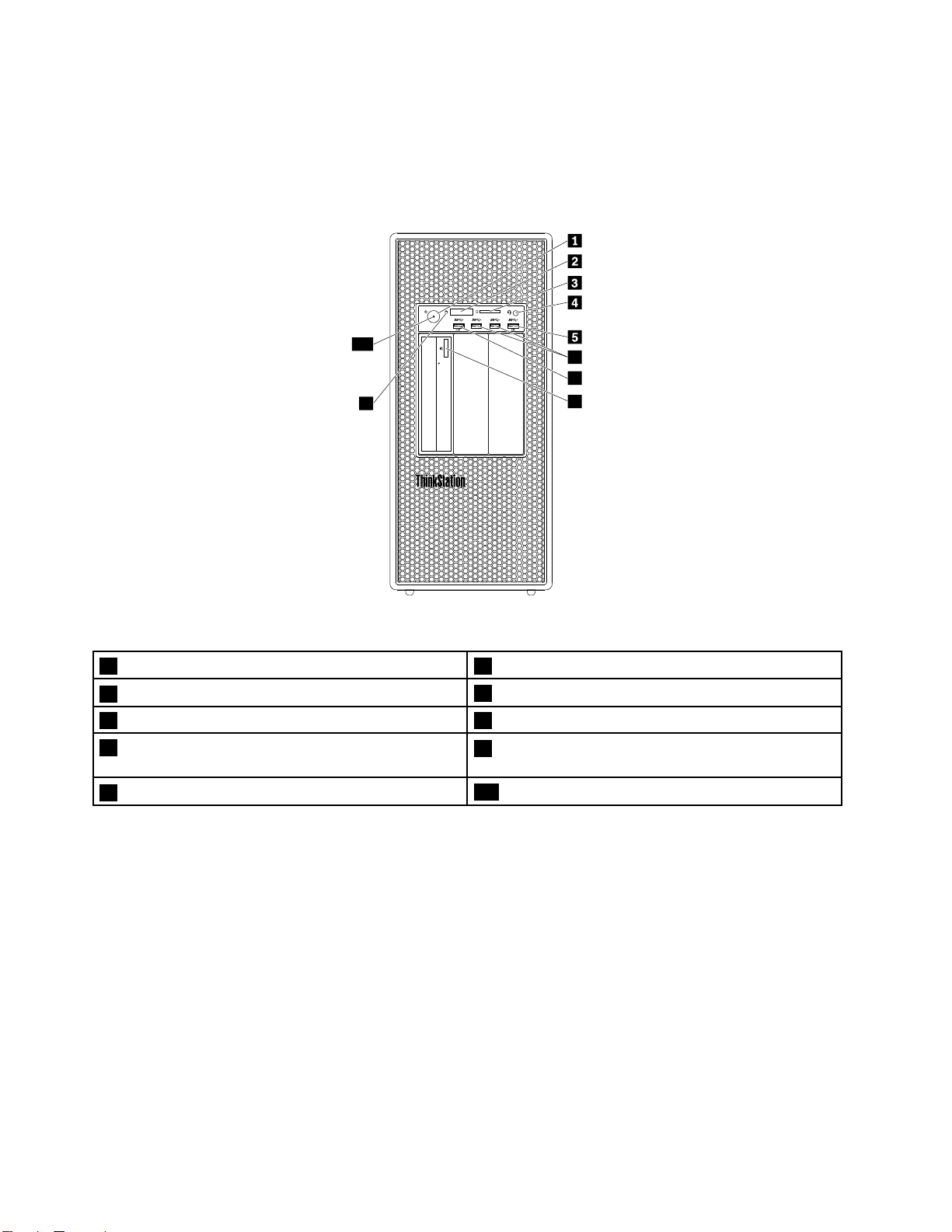
コ
7
6
8
9
10
ン
ピ
ュ
ー
タ
ー
の
前
面
に
あ
る
コ
ネ
ク
タ
ー
、
コ
ン
ト
ロ
ー
ル
、
イ
ン
ジ
コ コ
ン ン
ピ ピ
ュ ュ
ー ー
タ タ
ー ー
の の
前 前
面 面
に に
あ あ
る る
コ コ
ネ ネ
ク ク
タ タ
ー ー
、 、
コ コ
ン ン
ト ト
ロ ロ
ー ー
ル ル
、 、
イ イ
タ
ー
の
位
タ タ
ー ー
の の
次の図は、コンピューターの前面にあるコネクター、コントロール、インジケーターの位置を示し
ています。
置
位 位
置 置
ケ
ン ン
ジ ジ
ケ ケ
ー
ー ー
図 1. 前 面 の コ ネ ク タ ー 、 コ ン ト ロ ー ル 、 イ ン ジ ケ ー タ ー の 位 置
1電源ボタン24桁診断ディスプレイ
3SDカード・リーダー・スロット
5AlwaysOnUSB3.0コネクター6USB3.0コネクター(2)
7USB3.0診断コネクター
9ハードディスク・ドライブ活動インジケーター
注 注注: ::コンピューター前面のThinkStation
して置く場合は、ロゴ・プレートをわずかに引き出し、左回りに90°回して押し戻します。
®
ロゴ・プレートの向きは調整できます。コンピューターを横に倒
4ヘッドセット・コネクター
8光学式ドライブ・イジェクト/閉じるボタン(一部
のモデル)
10電源インジケーター
2ThinkStationP900ユーザー・ガイド
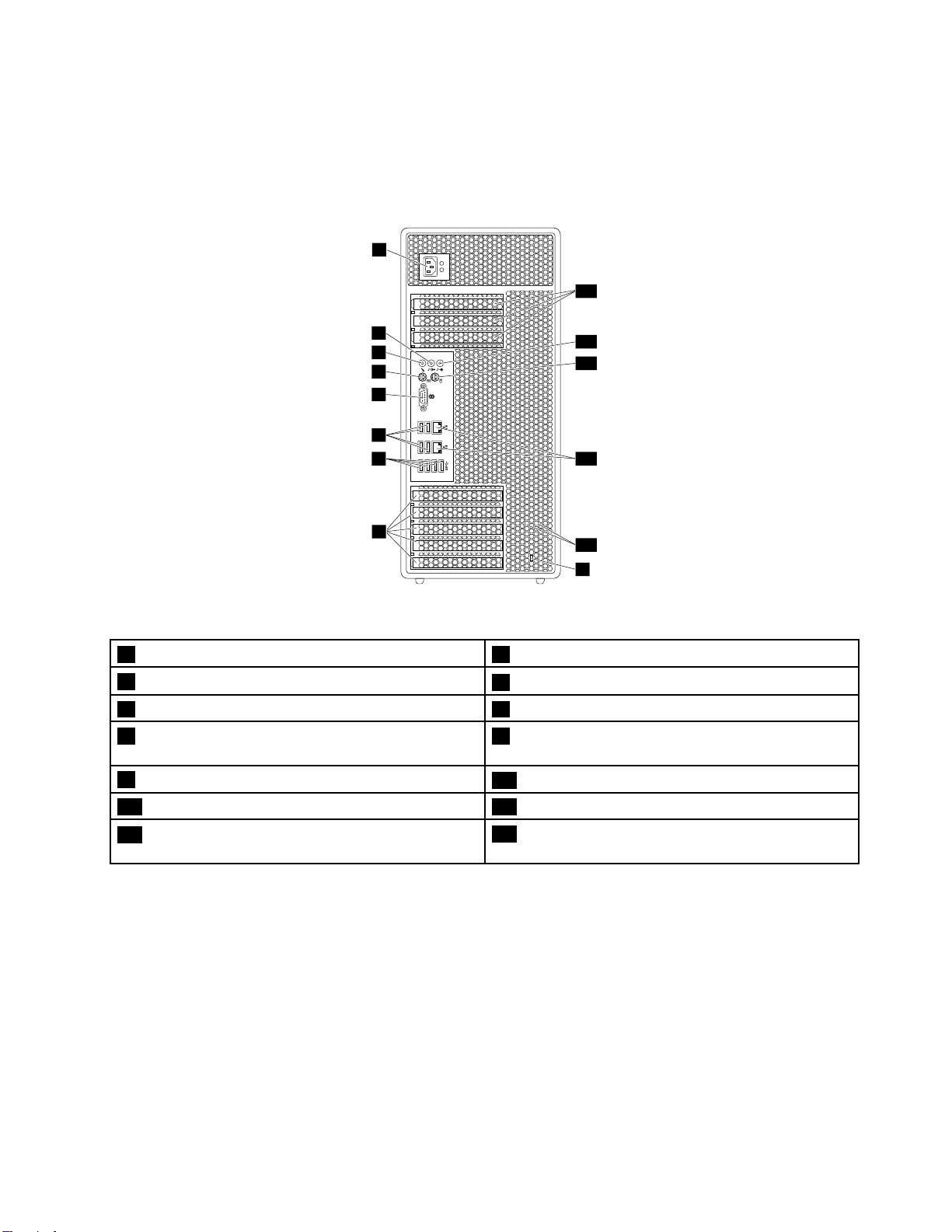
コ
1
2
3
4
5
8
6
7
9
12
13
14
11
10
ン
ピ
ュ
ー
タ
ー
の
背
面
に
あ
る
コ
ネ
ク
タ
ー
の
位
コ コ
ン ン
ピ ピ
ュ ュ
ー ー
タ タ
ー ー
の の
背 背
面 面
に に
あ あ
る る
コ コ
ネ ネ
ク ク
タ タ
ー ー
次の図は、コンピューターの背面にあるコネクターの位置を示しています。コンピューターの背面に
ある一部のコネクターは色分けされており、コンピューターのどこにケーブルを接続すればよいかを
判断しやすいようになっています。
置
の の
位 位
置 置
図 2. 背 面 の コ ネ ク タ ー の 位 置
1電源コード・コネクター
3マイクロホン・コネクター
5シリアル・コネクター6USB2.0コネクター(4)
7USB3.0コネクター(4)
9セキュリティー・ロック・スロット
11イーサネット・コネクター(2)12PS/2マウス・コネクター
13オーディオ・ライン入力コネクター
注
:
注 注
: :
•ディスクリート・グラフィック・カードおよびネットワーク・インターフェース・カードは、該当する
PeripheralComponentInterconnect(PCI)カード・スロットまたはPCIExpressカード・スロットに取り付け
ることができます。このようなカードが取り付けられている場合は、コンピューター側の対応するコネ
クターではなく、カード側のコネクターを使用してください。
•ご使用のコンピューター・モデルによっては、1つ以上のグラフィック・カードに次のコネクターが取
り付けられている場合があります。
–DisplayPort
–DigitalVisualInterface(DVI)コネクター
–MiniDisplayPort
®
コネクター
®
コネクター
2オーディオ・ライン出力コネクター
4PS/2キーボード・コネクター
8PCIカード領域(使用可能なPCIカードはコンピュー
ター・モデルによって異なります)
10キー・ネスト
14PCIカード領域(使用可能なPCIカードはコンピュー
ター・モデルによって異なります)
第1章.各部の名称と役割3
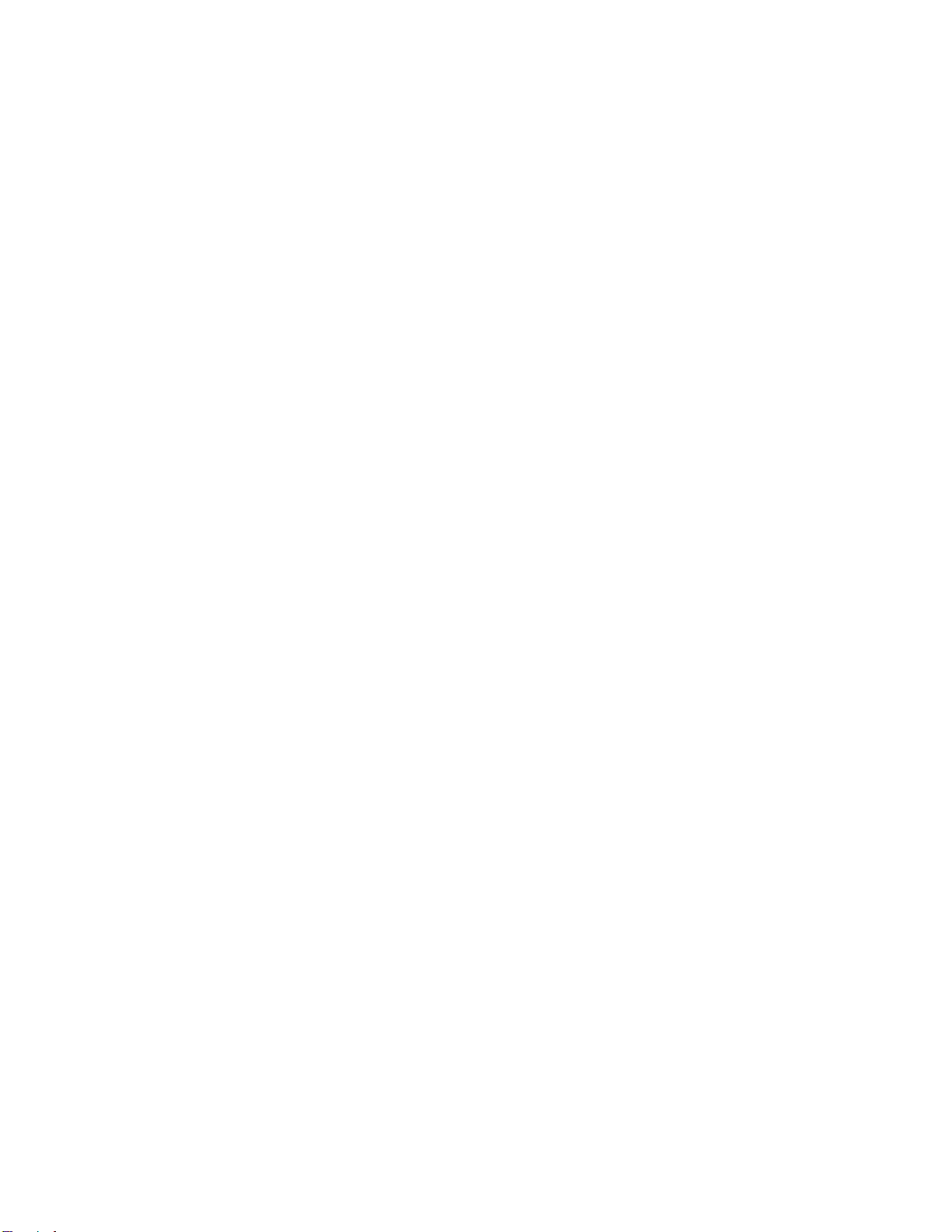
コ ココネ ネネク ククタ タター ー
ー
明
説 説説明 明
オーディオ・ライン入力コネ
クター
オーディオ・ライン出力コネ
クター
DisplayPortコネクター
DVIコネクター
イーサネット・コネクター
マイクロホン・コネクター
MiniDisplayPortコネクター
PS/2キーボード・コネクターPersonalSystem/2(PS/2)キーボード・コネクターを使用するキーボードを接続す
ステレオ・システムなどの外部オーディオ・デバイスからオーディオ信号を受け
取るために使用します。外付けオーディオ・デバイスを接続する場合は、ケーブ
ルでデバイスのオーディオ・ライン出力コネクターとコンピューターのオーディ
オ・ライン入力コネクターを接続します。
コンピューターから外部デバイス(電源付きのステレオ・スピーカー(アンプ内蔵
のスピーカー)、ヘッドホン、マルチメディア・キーボード、ステレオ・システ
ムのオーディオ・ライン入力コネクター、またはその他の録音デバイスなど)
にオーディオ信号を送信するために使用します。
高性能モニター、ダイレクト・ドライブ・モニター、またはDisplayPortコネク
ターを使用するその他のデバイスを接続するために使用します。
DVIモニターまたはDVIコネクターを使用するその他のデバイスを接続するた
めに使用します。
ローカル・エリア・ネットワーク(LAN)のイーサネット・ケーブルを接続す
るために使用します。
注 注注: ::FCC(連邦通信委員会)クラスB制限内のコンピューターを操作するには、カ
テゴリー5イーサネット・ケーブルを使用します。
音声を録音するときや音声認識ソフトウェアを使用する場合に、コンピューター
にマイクロホンを接続するために使用します。
MiniDisplayPortコネクターを使用するデバイス(高性能モニターやダイレクト・
ドライブ・モニターなど)を接続するために使用します。MiniDisplayPortコネク
ターは、DisplayPortコネクターのミニチュア版です。
るために使用します。
PS/2マウス・コネクター
シリアル・コネクター
USB2.0コネクター
USB3.0コネクター
構
成
部
品
の
位
構 構
成 成
部 部
品 品
の の
次の図は、コンピューター内部の各構成部品の位置を示しています。コンピューター・カバーの取り外し
については、78ページの「コンピューターのカバーの取り外し」を参照してください。
置
位 位
置 置
マウス、トラックボール、またはPS/2マウス・コネクターを使用する他のポイン
ティング・デバイスを接続するのに使用します。
9ピン・シリアル・コネクターを使用する、外付けモデム、シリアル・プリン
ター、またはその他のデバイスを接続するときに使用します。
このコネクターは、USB2.0接続を必要とするデバイス(キーボード、マウス、ス
キャナー、プリンター、携帯情報端末(PDA)など)を接続するときに使用します。
このコネクターは、USB2.0またはUSB3.0接続を必要とするデバイス(キーボー
ド、マウス、スキャナー、プリンター、PDAなど)を接続するときに使用します。
4ThinkStationP900ユーザー・ガイド
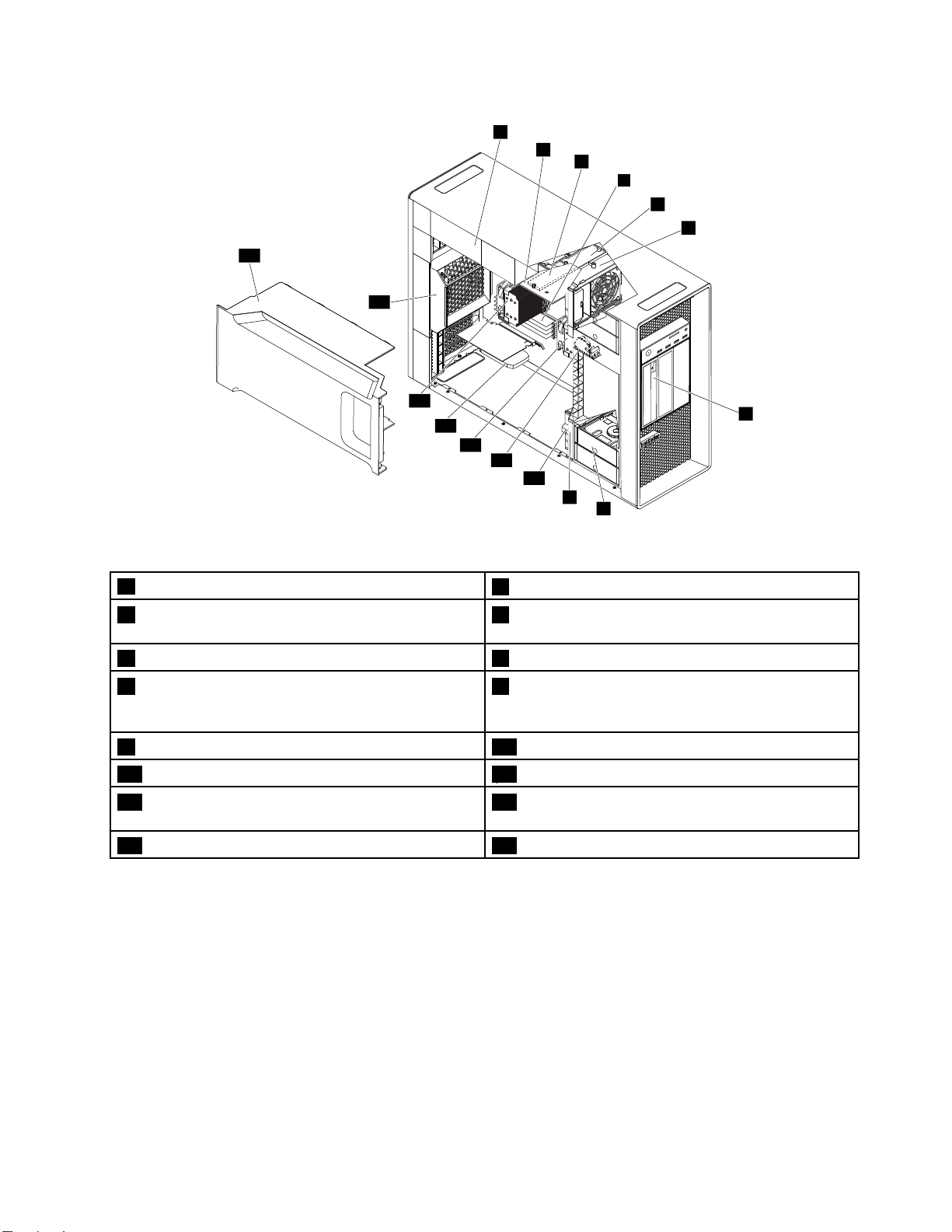
1
7
8
4
13
14
15
3
5
2
6
16
12
11
10
9
図 3. 構 成 部 品 の 位 置
1電源機構
3M.2ソリッド・ステート・ドライブ(一部のモデル)4メモリー・モジュール(容量はモデルによって異なり
5多機能ブラケット
7光学式ドライブ、フレックス・モジュール、または
フロントアクセス・ストレージの筐体(容量および組み
合わせはモデルによって異なります)
9前面ファン
11カバー検出スイッチ(侵入検出スイッチ)
13PCIカード(コンピューター・モデルによって異
なります)
15背面ファン
シ
ス
テ
ム
・
シ シ
ス ス
テ テ
次の図は、システム・ボード上の部品の位置を示しています。
ボ
ム ム
・ ・
ボ ボ
ー
ド
上
の
ー ー
ド ド
部
上 上
の の
部 部
品
の
位
品 品
の の
置
位 位
置 置
2フレックス・アダプター(一部のモデル)
ます)
6前面ファン
8ハードディスク・ドライブ、ハイブリッドドライブ
またはソリッド・ステート・ドライブ(容量および組み
合わせはモデルによって異なります)
10多機能ブラケット
12ヒートシンクおよびファン1
14ヒートシンクおよびファン・アセンブリー2(一
部のモデル)
16直冷式エアー・バッフル
第1章.各部の名称と役割5
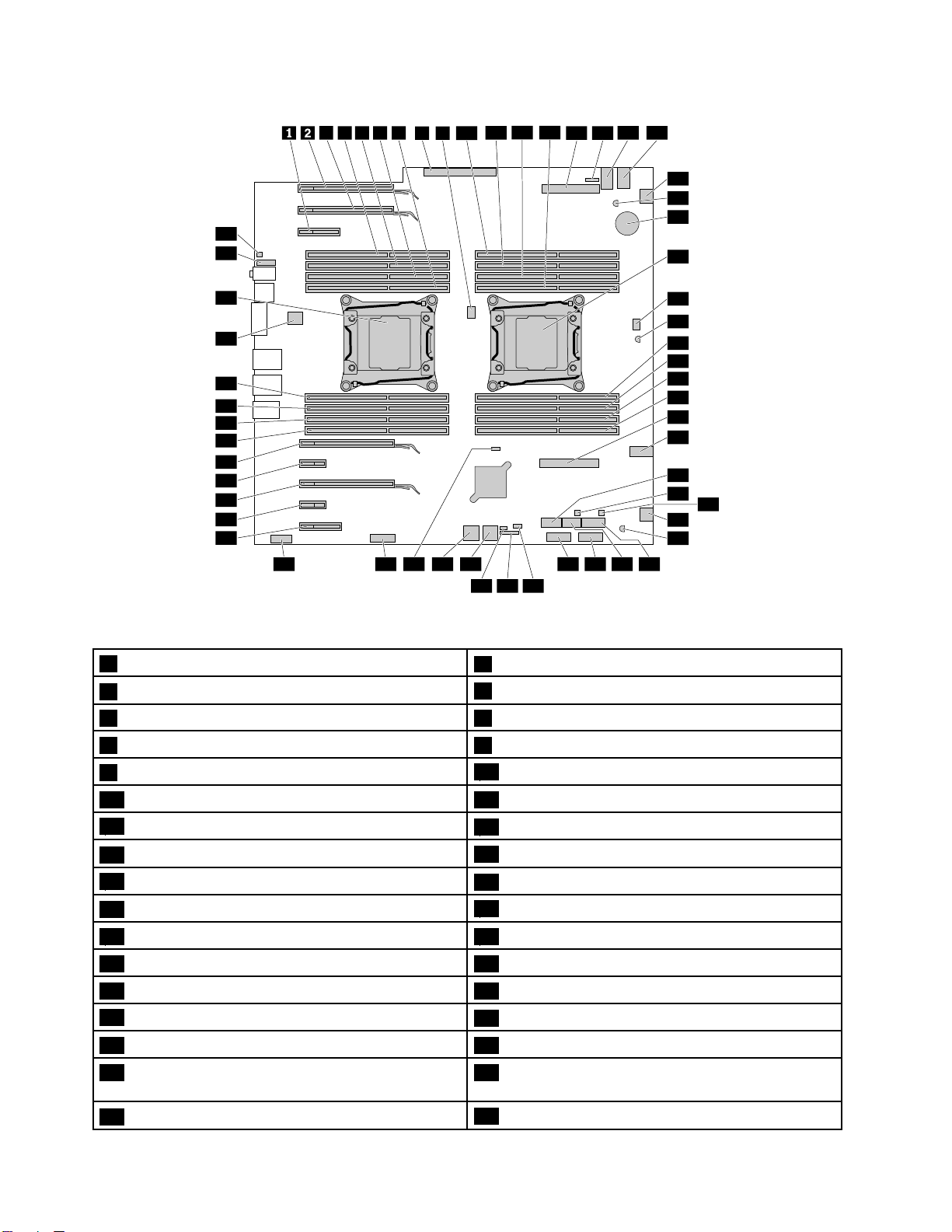
3
8 9
14 15
18
19
20
22
21
23
29
31
33
34
37 36 3538
3941 40
43 42
44
4546
47
49
50
51
52
53
54
55
58
59
56
57
30
28
27
26
25
24
16 17
7654
10
11
12 13
48
32
図 4. シ ス テ ム ・ ボ ー ド の 部 品 の 位 置
1PCIExpress2.0x4カード・スロット
3PCIExpress3.0x16グラフィック・カード・スロット
2PCIExpress3.0x16グラフィック・カード・スロット
4メモリー・スロット
5メモリー・スロット6メモリー・スロット
7メモリー・スロット
9マイクロプロセッサー・ファン・コネクター2
8電源機構コネクター
10メモリー・スロット
11メモリー・スロット12メモリー・スロット
13メモリー・スロット
15光学式ドライブ・ファン・コネクター
174ピン電源コネクター
19温度センサー
21マイクロプロセッサー122マイクロプロセッサー・ファン・コネクター1
23温度センサー
25メモリー・スロット26メモリー・スロット
27メモリー・スロット
294ピン電源コネクター30eSATAコネクター
31フロントアクセス・ストレージの筐体コントロー
ル・コネクター
33前面ファン・アセンブリー・コネクター
6ThinkStationP900ユーザー・ガイド
14フレックス・アダプター・スロット2
164ピン電源コネクター
18前面ファン・アセンブリー・コネクター
20バッテリー
24メモリー・スロット
28フレックス・アダプター・スロット1
32フロントアクセス・ストレージの筐体コントロー
ル・コネクター
34温度センサー
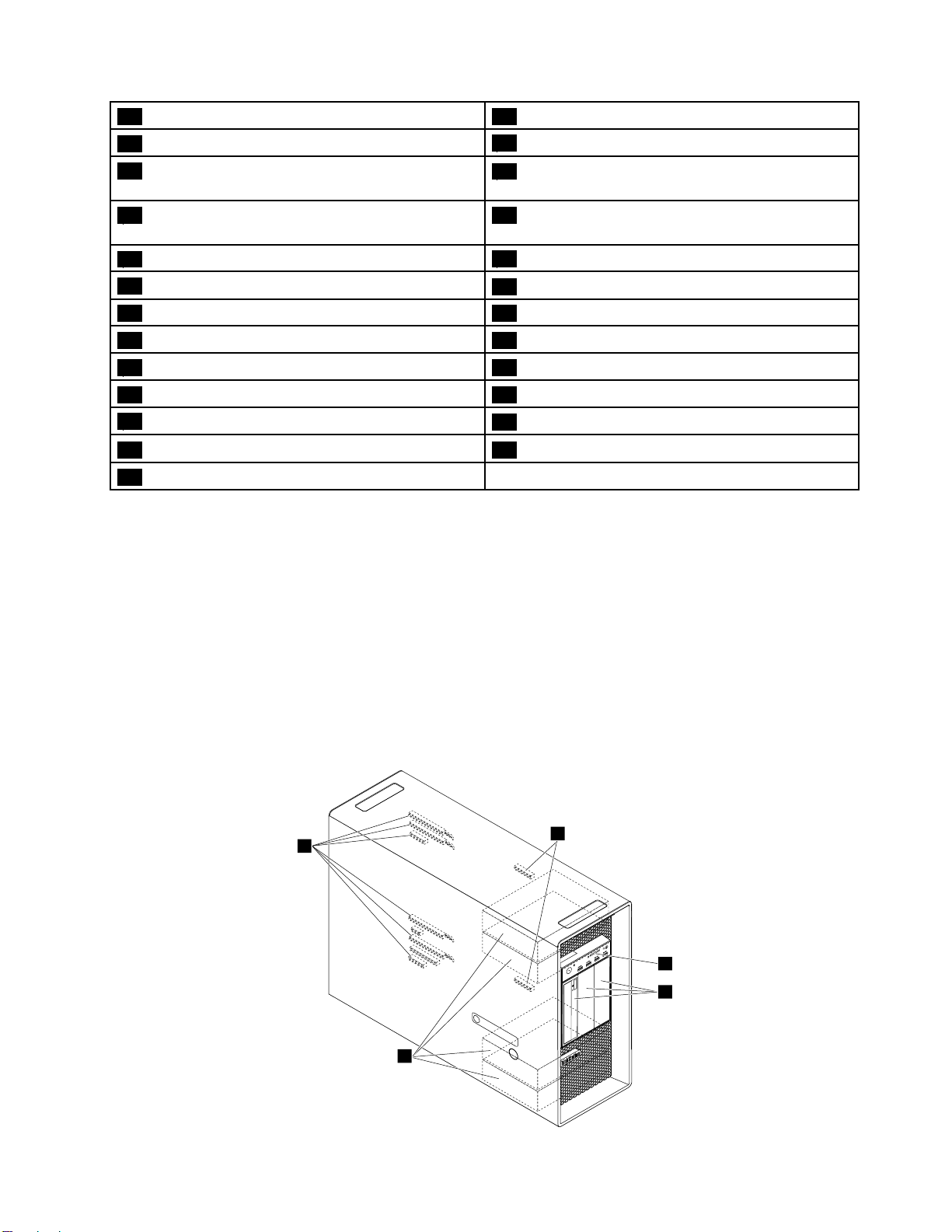
35SATA3.0コネクター36SATA3.0コネクター
2
3
4
1
5
3729-in-1カード・リーダー・コネクター
39カバー検出スイッチ・コネクター(侵入検出スイッ
チ・コネクター)
41内蔵ストレージ・ドライブ活動インジケーター・コ
ネクター(9364RAIDカードでのみ使用)
43SATA3/SATA4コネクター
45前面パネル・コネクター
47PCIExpress2.0x4カード・スロット48PCIExpress2.0x1カード・スロット
49PCIExpress3.0x16グラフィック・カード・スロット
51PCIExpress3.0x16グラフィック・カード・スロット
53メモリー・スロット54メモリー・スロット
55メモリー・スロット
57マイクロプロセッサー2(一部のモデル)
59内蔵スピーカー・コネクター
内
蔵
ド
ラ
イ
ブ
の
位
内 内
蔵 蔵
ド ド
ラ ラ
イ イ
ブ ブ
内蔵ドライブは、データの読み取りと保存のためにコンピューターが使用するデバイスです。記憶容量を
増やしたり、コンピューターで他のタイプのメディアを読めるようにするために、コンピューターにドラ
イブを増設できます。内蔵ドライブは、ベイに取り付けられます。
置
の の
位 位
置 置
38前面USB3.0コネクター
40Thunderbolt™アダプター・コントロール・コネク
ター
42SATA1/SATA2コネクター
44クリアCMOS/リカバリー・ジャンパー
467セグメント・インジケーター
50PCIExpress2.0x1カード・スロット
52メモリー・スロット
56背面ファン・アセンブリー・コネクター
58前面オーディオ・コネクター
内蔵ドライブの取り付けまたは交換を行うときは、それぞれのベイがサポートするドライブのタイプ
とサイズに注意し、必要なケーブルを正しく接続してください。コンピューターの内蔵ドライブの取
り付けまたは交換の方法については、77ページの「ハードウェアの取り付けまたは交換」の該当す
るセクションを参照してください。
以下の図は、ドライブ・ベイの位置を示しています。
第1章.各部の名称と役割7
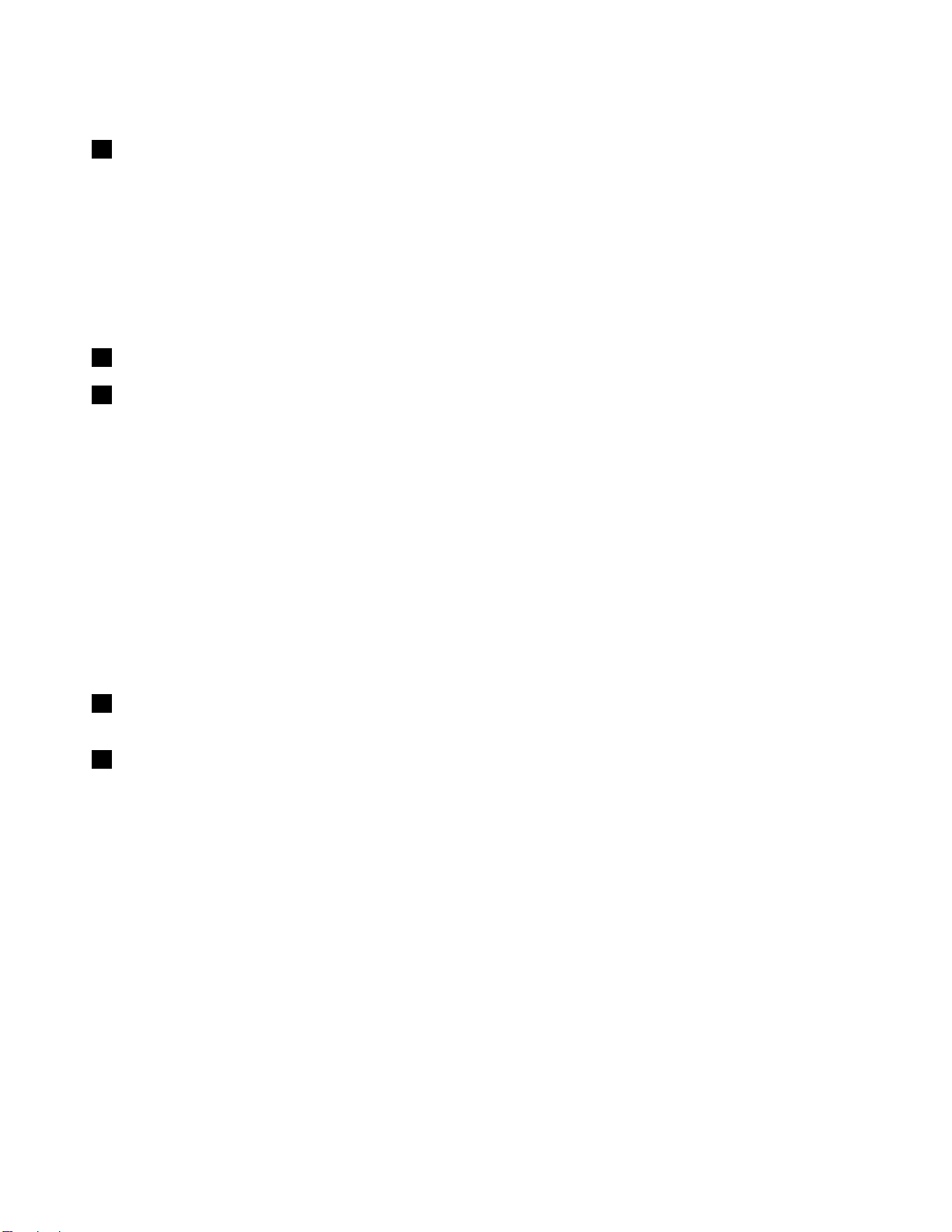
図 5. ド ラ イ ブ ・ ベ イ の 位 置
1フレックス・アダプター・スロット
ご使用のコンピューター・モデルによっては、以下のフレックス・アダプターがフレックス・アダプ
ター・スロットに取り付けられている場合があります。
•ミニ・シリアル・アタッチドSCSI(SAS)高密度(HD)コネクター2つ付きフレックス・アダプター
•シリアル・アドバンスド・テクノロジー・アタッチメント(SATA)3.0コネクター1つ、USB2.0コネク
ター1つ、Mini-SASHDコネクター2つ付きフレックス・アダプター
•M.2スロット2つ付きフレックス・アダプター(一部のモデルではM.2ソリッド・ステート・ド
ライブ取り付け済み)
2Securedigital(SD)カード・リーダー・スロット(一部のモデルではSDカードが取り付け済み)
3光学式ドライブ・ベイ
ご使用のコンピューター・モデルによっては、以下のデバイスが光学式ドライブ・ベイに取り付けら
れている場合があります。
•光学ドライブ
•フロントアクセス・ストレージの筐体
•フレックス・モジュール
:
注 注注: :
フレックス・モジュールには、以下が取り付けられている場合があります。
–IEEE1394コネクター
–eSATAコネクター
–29-in-1カード・リーダー
–光学式スリム・ドライブ
4ストレージ・ドライブ・ベイ(一部のベイにハードディスク・ドライブ、ソリッド・ステート・ドライ
ブまたはハイブリッド・ドライブが取り付け済み)
5PCIExpressx16グラフィック・カード・スロットおよびPCIExpressx4カード・スロット(一部のモデル
にはPCIExpressソリッド・ステート・ドライブまたは他のPCIカードが取り付け済み)
8ThinkStationP900ユーザー・ガイド
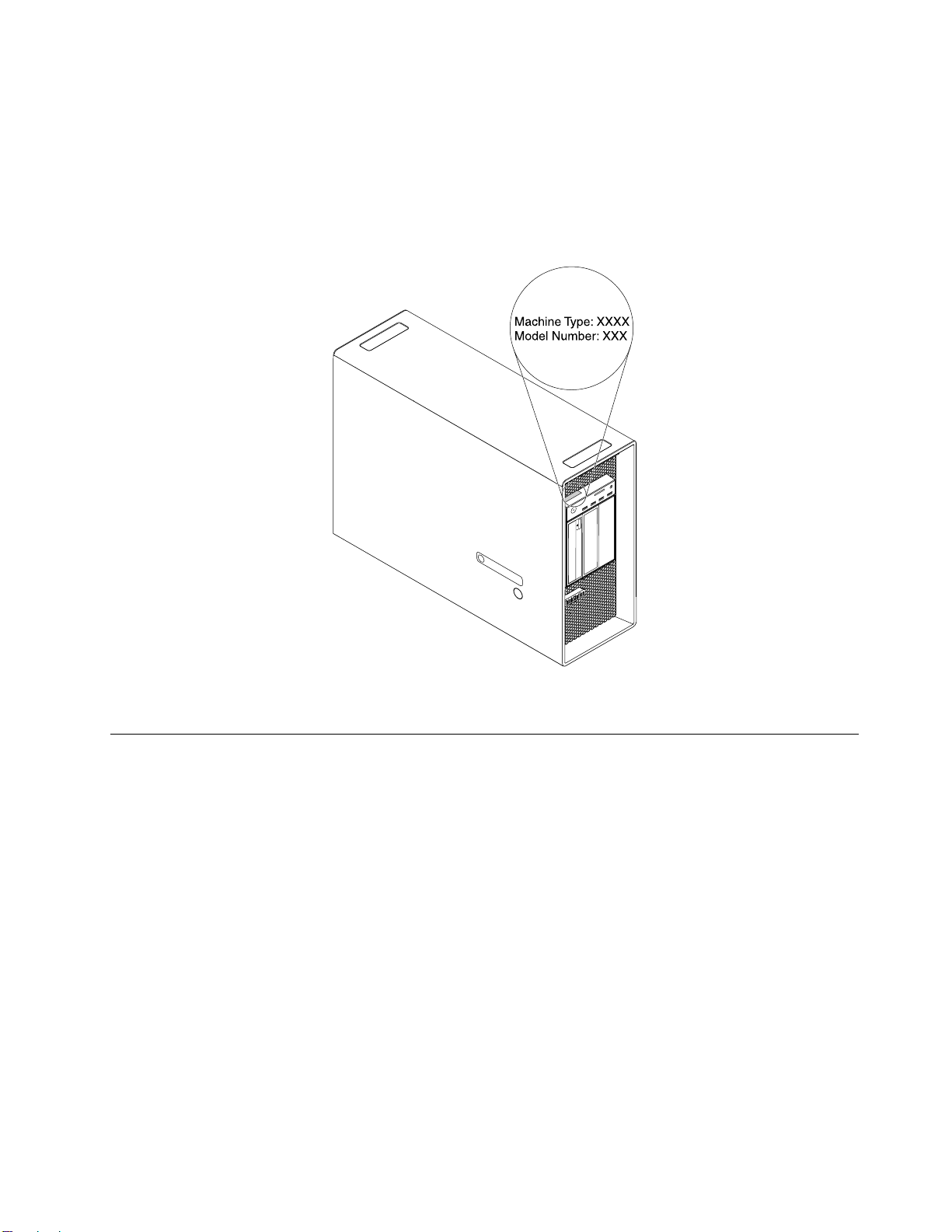
マ
シ
ン
・
タ
イ
プ
と
モ
デ
ル
・
ラ
ベ
ル
の
位
マ マ
シ シ
ン ン
・ ・
タ タ
イ イ
プ プ
と と
モ モ
デ デ
ル ル
・ ・
ラ ラ
ベ ベ
ル ル
コンピューターは、マシン・タイプとモデル・ラベルで識別されます。Lenovoのサービスやサポートを受
ける際には、技術担当者がお客様のコンピューターを特定して迅速なサービスを提供できるように、マシ
ン・タイプとモデルの情報をお伝えください。
マシン・タイプとモデル・ラベルは、図のようにお使いのコンピューターの前面に添付されています。
置
の の
位 位
置 置
図 6. マ シ ン ・ タ イ プ と モ デ ル ・ ラ ベ ル の 位 置
機
能
機 機
能 能
ここで説明するコンピューターの機能は、さまざまなコンピューター・モデルに適用されます。
特定のモデルの情報を参照するには、以下のようにします。
•Microsoft
タ
タ タ
•MicrosoftWindows8.1オペレーティング・システムでは、デスクトップに移動し、ポインターを画
面の右上または右下に移動してチャームを表示します。次に、「 「
クして情報を表示します。
•MicrosoftWindows10オペレーティング・システムでは、「スタート」ボタンをクリックして「スター
ト」メニューを開きます。次に、「 「「設 設設定 定定」 」
情報を表示します。
マ
イ
マ マ
イ イ
コンピューターのマイクロプロセッサー情報を参照するには、このセクションの冒頭に記載されている特
定のモデルの情報を参照する方法を参照してください。
®
Windows
ー ーー」を右クリックして、「プ ププロ ロロパ パ
プ
ク ククロ ロロプ プ
ロ
ロ ロ
セ セセッ ッ
®
7オペレーティング・システムでは、「ス ス
パ
テ テティ ィィ」を選択して情報を表示します。
」
➙
➙ ➙
「 「「シ シシス スステ テ
ッ
ー
サ ササー ー
テ
ス
タ タター ーート トト」をクリックし、「コ ココン ンンピ ピ
「
定
」
➙
PC
情
設 設設定 定
」 」
➙ ➙
「 「「PC PC
」
➙
「
ー
ム ムム」 」
➙ ➙
「 「
バ ババー ー
ョ
ジ ジジョ ョ
ン ンン情 情情報 報報」 」
報
情 情
報 報
」 」」をクリッ
」
をクリックして
ピ
ー
ュ ュュー ー
第1章.各部の名称と役割9
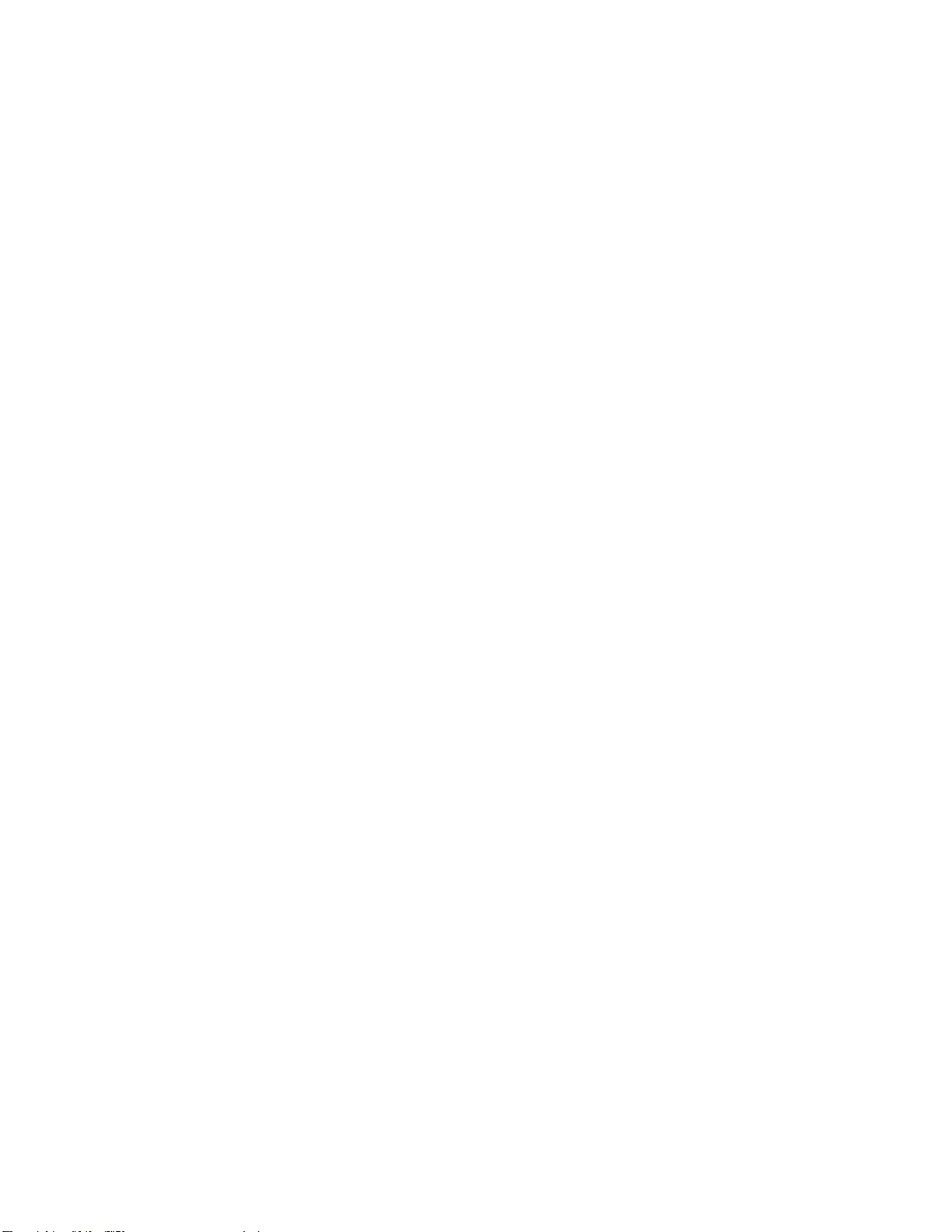
メ
モ
メ メ
ー
モ モ
リ リリー ー
ご使用のコンピューターは、最大16個のdoubledatarate4(DDR4)errorcorrectioncode(ECC)unbuffereddual
inlinememorymodules(UDIMM)、DDR4ECCregisteredDIMMs(RDIMM)、またはDDR4ECCload-reduced
DIMM(LRDIMM)をサポートしています。
詳しくは、132
内
蔵
内 内
蔵 蔵
ド ドドラ ラライ イイブ ブ
ページの「メモリー・モジュールの取り付けまたは交換」を参照してください。
ブ
•カード・リーダー
•ハードディスク
•ハイブリッド・ドライブ(一部のモデルで使用可能)
•光学ドライブ
•ソリッド・ステート・ドライブ(一部のモデルで使用可能)
ビ
デ
オ
ビ ビ
デ デ
オ オ
PCIExpressx16グラフィック・カード・スロットの1つに取り付けられたディスクリート・グラフィッ
ク・カード(一部のモデルで使用可能)(コネクターは、グラフィック・カードによって異なります)
注 注注: ::ご使用のコンピューターには、コンピューター・モデルによって異なるグラフィック・カードが1つ
以上取り付けられています。ご使用のコンピューター・モデルによっては、グラフィック・カードに次の
コネクターが装備されている場合があります。
•DisplayPortコネクター
•DVIコネクター
•MiniDisplayPortコネクター
オ
ー
オ オ
ー ー
デ デディ ィィオ オ
オ
内蔵オーディオ・コントローラーでは、コンピューターの以下のコネクターとデバイスがサポート
されています。
•オーディオ・ライン入力コネクター
•オーディオ・ライン出力コネクター
•ヘッドセット・コネクター
•内蔵スピーカー
•マイクロホン・コネクター
入
出
力
入 入
出 出
力 力
(I/O)
•100/1000Mbpsイーサネット・コネクター
•9ピン・シリアル・コネクター
•オーディオ・コネクター(オーディオ・ライン入力コネクター、オーディオ・ライン出力コネクター、
ヘッドセット・コネクター、マイクロホン・コネクター)
•ディスプレイ・コネクター(DisplayPortコネクター、DVIコネクター、およびminiDisplayPortコネク
ター)(グラフィック・カードによって異なります)
•PS/2キーボード・コネクター
•PS/2マウス・コネクター
•USBコネクター
詳しくは、2ページの「コンピューターの前面にあるコネクター、コントロール、インジケーターの位
置」および3ページの「コンピューターの背面にあるコネクターの位置」を参照してください。
10ThinkStationP900ユーザー・ガイド
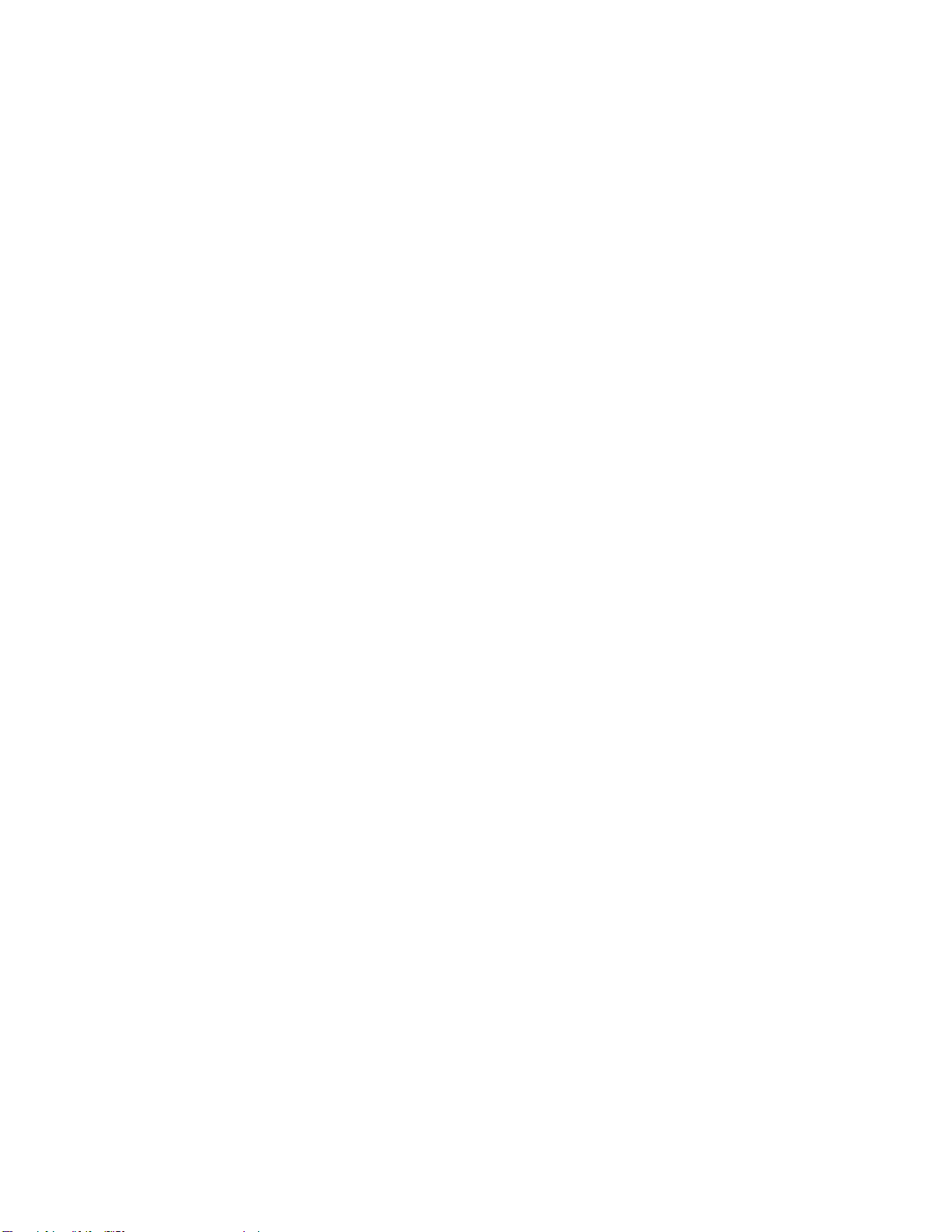
拡
張
拡 拡
張 張
•ハードディスク・ドライブ・ベイ
•フレックス・アダプター・スロット
•光学式ドライブ・ベイ
•PCIExpressx1カード・スロット
•PCIExpressx4カード・スロット
•PCIExpressx16グラフィック・カード・スロット
•SDカード・リーダー・スロット
詳しくは、7ページの「内蔵ドライブの位置」および5ページの「システム・ボード上の部品の位
置」を参照してください。
電
源
電 電
構
源 源
機 機機構 構
1300ワット電源機構(自動電圧切り替え機能付き)
シ
ス
シ シ
ス ス
テ テテム ムム管 管
管
理
能
理 理
機 機機能 能
•自己診断テスト(POST)結果を保存する機能
•DesktopManagementInterface(DMI)
DesktopManagementInterfaceは、プロセッサー・タイプ、インストール日、接続されているプリン
ターや周辺機器、電源、保守履歴など、コンピューターのあらゆる側面についての情報にアクセスす
るための共通パスをユーザーに提供します。
•ErPLPS適合モード
エネルギー関連製品指令(ErP)最小電力状態(LPS)適合モードを使用すると、コンピューターがスリー
プ状態または電源オフ状態になっているときの消費電力量を削減できます。詳しくは、40ページ
の「ErPLPS適合モードを有効にする」を参照してください。
•IntelStandardManageability(ISM)
IntelStandardManageabilityは、業務上、より簡単にかつ費用を抑えて監視、保守、更新、アップグ
レード、修復を行うことができるように、コンピューターに特定の機能を組み込むハードウェア
およびファームウェアのテクノロジーです。
•IntelActiveManagementTechnology(AMT)
IntelActiveManagementTechnologyは、コンピューターの監視、保守、更新、アップグレード、修復
を容易に低コストで行うための、ハードウェア・ベースおよびファームウェア・ベースのテクノロ
ジーです。
•IntelRapidStorageTechnologyエンタープライズ(RSTe)
IntelRSTeは特定のIntelチップセット・システム・ボード上でSATAまたはSASRedundantArrayof
IndependentDisks(RAID)0、1、5、10アレイをサポートするデバイス・ドライバーで、ハードディス
ク・ドライブのパフォーマンスを向上させます。
•PXE(プリブート実行環境)
プリブート実行環境は、データ記憶ドライブ(ハードディスク・ドライブなど)やインストールさ
れているオペレーティング・システムとは関係なく、ネットワーク・インターフェースを使用して
コンピューターを起動するための環境です。
•システム管理(SM)基本入出力システム(BIOS)およびSMソフトウェア
SMBIOS仕様により、問題となっているコンピューターの情報についてユーザーやアプリケーション
が保存または取得できるBIOSのデータ構造とアクセス方式が定義されます。
第1章.各部の名称と役割11
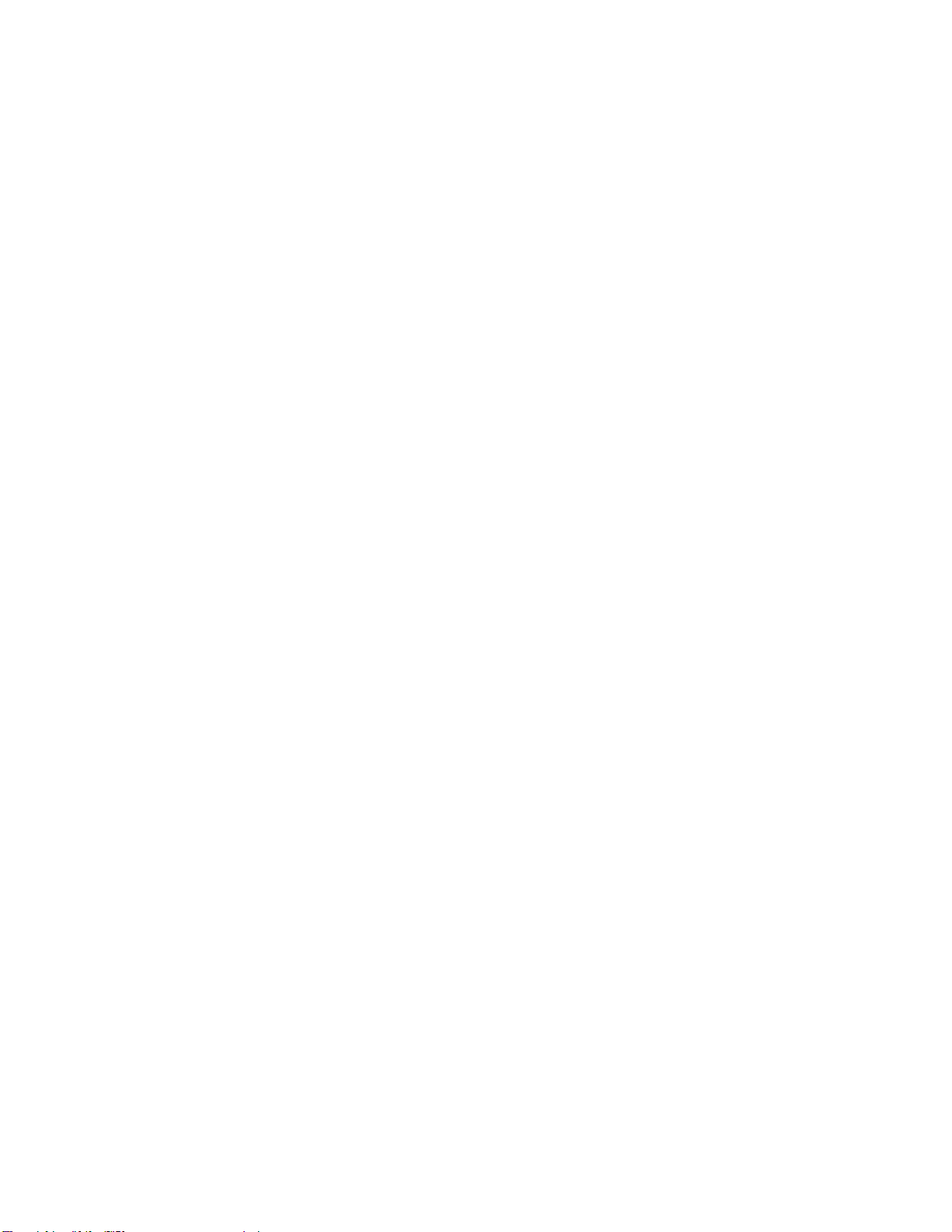
•WakeonLAN
WakeonLANは、イーサネット・コンピューター・ネットワーク規格です。この規格を使用して、ネッ
トワーク・メッセージによってコンピューターに電源を入れたり、コンピューターをウェイクアップし
たりすることができます。メッセージは、通常、同じローカル・エリア・ネットワークにある別のコ
ンピューター上で実行中のプログラムによって送信されます。
•WindowsManagementInstrumentation(WMI)
WindowsManagementInstrumentationは、WindowsDriverModelの拡張セットです。オペレーティン
グ・システムのインターフェースを通じて、装備されているコンポーネントの情報や通知を確認す
ることができます。
セ
キ
セ セ
キ キ
ュ ュュリ リリテ テティ ィ
ィ
ー
構
ー ー
機 機機構 構
•デバイスを使用可能または使用不可にする機能
•USBコネクターを個別に有効または無効にする機能
•ComputraceAgentソフトウェア(ファームウェアに組み込み)
•カバー検出スイッチ(侵入検出スイッチとも呼ばれる)
•指紋センサー付きキーボード(一部のモデルで使用可能)
•コンピューターが不正に使用されるのを防止するためのパワーオン・パスワード(POP)、管理者パス
ワード、およびハードディスク・パスワード
•始動順序の制御
•キーボードもマウスも使用しない始動
•Kensingtonスタイルのケーブル・ロックのサポート
•キーロックのサポート
•TPM(TrustedPlatformModule)
詳しくは、31
期
初 初初期 期
イ イイン ンンス ス
ページの第4章「セキュリティー」を参照してください。
ス
ー
ル
ト トトー ー
ル ル
済 済済み みみオ オオペ ペ
ペ
レ
レ レ
ー ーーテ テティ ィィン ン
ン
グ ググ・ ・・シ シシス ス
ス
ム
テ テテム ム
ご使用のコンピューターには、以下のオペレーティング・システムのいずれかが初期インストール
されています。
•Windows7
•Windows8.1
•Windows10
オ オオペ ペペレ レレー ー
ー
テ テティ ィィン ン
ン
グ ググ・ ・・シ シシス ス
ス
ム
互
テ テテム ム
( ((互 互
換 換換性 性性が が
が
保 保保証 証証さ さされ れ
れ
て ててい いいる るるか かか検 検検査 査査済 済
済
み みみ) ))( ((モ モ
モ
デ デデル ルル・ ・
・
タ タタイ イイプ ププに に
に
っ
異
よ よよっ っ
て てて異 異
る
な ななる る
ここにリストするオペレーティング・システムは、この資料の出版時点で互換性を保証またはテストされ
ています。このマニュアルの発行後に、さらに他のオペレーティング・システムが、ご使用のコンピュー
ターと互換性があるとLenovoによって確認される場合があります。このリストは変更されることがあり
ます。オペレーティング・システムが互換性を保証またはテスト済みであるかどうかを判別するには、オ
ペレーティング・システムの提供者のWebサイトを確認してください。
•Linux
®
)
) )
12ThinkStationP900ユーザー・ガイド
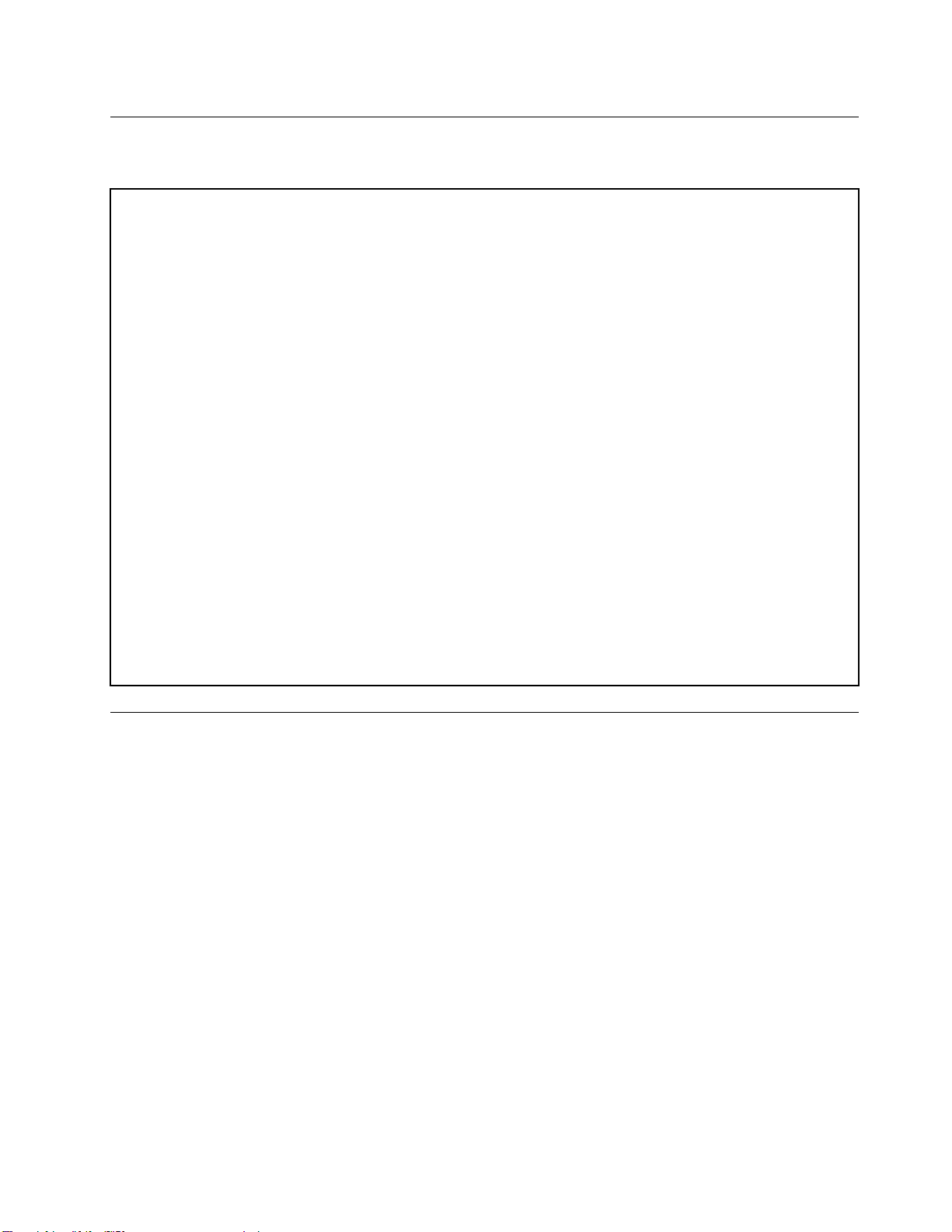
仕
様
仕 仕
様 様
ここでは、ご使用のコンピューターの物理仕様を示します。
法
寸 寸寸法 法
幅:200mm(7.87インチ)
高さ:446mm(17.56インチ)
奥行き:620mm(24.41インチ)
量
重 重重量 量
出荷時の最大構成:30kg(66.14ポンド)
境
環 環環境 境
•気温:
動作時:10°C(50°F)~35°C(95°F)
保管時(購入時の配送用パッケージ内):-40°C(-40°F)~60°C(140°F)
保管時(パッケージなし):-10°C(14°F)~60°C(140°F)
•湿度:
動作時:20%~80%(結露なし)
保管時:20%~90%(結露なし)
•高度:
動作時:-15.2m(-50フィート)~3,048m(10,000フィート)
保管時:-15.2m(-50フィート)~10,668m(35,000フィート)
力
電 電電源 源源入 入入力 力
入力電力:100VAC~240VAC
入力周波数:50/60Hz
Lenovo
Lenovo Lenovo
ご使用のコンピューターには、作業を簡単かつ安全に行うために役立つLenovoプログラムがインス
トールされています。プログラムは、プレインストールされているWindowsオペレーティング・システ
ムによって異なる場合があります。
コ
ン
コ コ
ン ン
:
注 注注: :
たがって、手動でインストールする必要があります。これらのプログラムには、インストールした後にア
クセスして使用できます。このようなプログラムをインストールするには、LenovoThinkVantage
ログラムを開き、「 「「表 表表示 示示」 」
示のアイコンの下に表示されている指示に従って、目的のプログラムのアイコンを見つけます。アイ
コンをダブルクリックして、プログラムをインストールします。
コンピューターのプログラムにアクセスするには、以下のようにします。
•Windows7またはWindows10の場合:
–WindowsSearchから:
プ
ロ
グ
ラ
プ プ
ロ ロ
グ グ
ピ
ュ
ー
ピ ピ
Windows7の場合、一部のLenovoプログラムはインストールを待っている状態の場合があります。し
1.ご使用のWindowsのバージョンに応じて、以下のようにします。
タ
ュ ュ
ー ー
タ タ
–Windows7の場合:「スタート」ボタンをクリックして「スタート」メニューを開き、検索
ボックスにプログラム名を入力します。
ム
ラ ラ
ム ム
ー
の
プ
ロ
グ
ラ
ム
へ
の
ア
ク
セ
ー ー
の の
プ プ
ロ ロ
グ グ
ラ ラ
ム ム
へ へ
の の
ア ア
」
➙
➙ ➙
「 「「タ タタイ イ
イ
ル ルル」 」」をクリックしてプログラム・アイコンを表示します。グレー表
ス
ク ク
セ セ
ス ス
®
Toolsプ
第1章.各部の名称と役割13
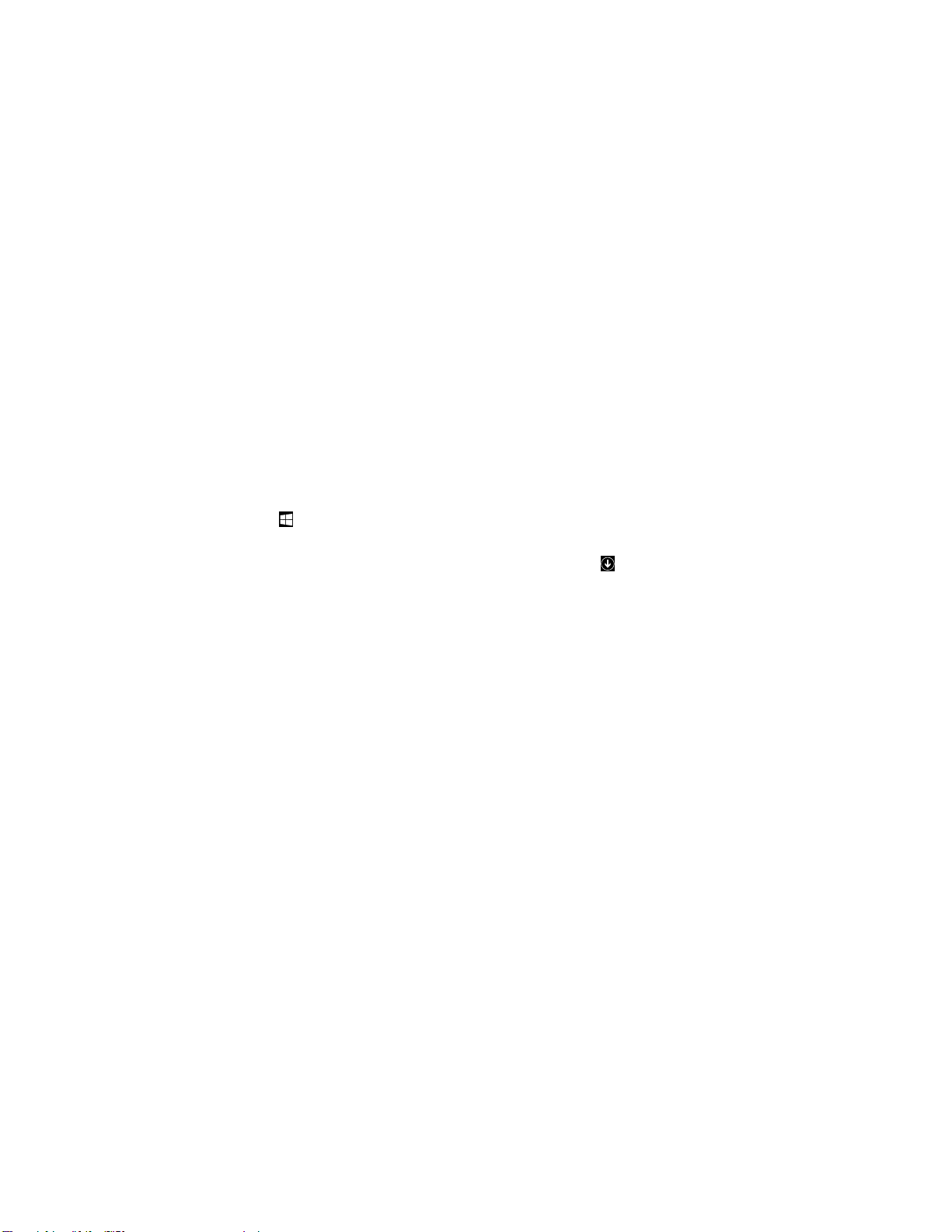
–Windows10の場合:「スタート」ボタンの横にある検索ボックスにプログラム名を入力
します。
2.検索結果で、目的のプログラム名をクリックしてそのプログラムを起動します。
–「スタート」メニューまたはコントロールパネルから:
1.「スタート」ボタンをクリックして「スタート」メニューを開きます。次に、目的のプログラ
ム名をクリックしてそのプログラムを起動します。
2.プログラム名が表示されない場合は、「す すすべ べべて てての ののプ ププロ ロログ ググラ ララム ム
リ
プ ププリ リ
」(Windows10)をクリックしてすべてのプログラムの一覧を表示します。一覧(または一覧
内のフォルダー)から、目的のプログラム名をクリックしてプログラムを起動します。
3.プログラム名が「スタート」メニューに表示されない場合は、「コントロールパネル」か
らプログラムにアクセスします。
a.ご使用のWindowsのバージョンに応じて、以下のようにします。
ム
」(Windows7)または「す すすべ べべて てての ののア ア
ア
–Windows7の場合:「スタート」メニューの「コ コ
–Windows10の場合:「スタート」ボタンを右クリックして「スタート」のコンテキスト・
ト
ロ
メニューを開き、「コ ココン ンント ト
b.コントロールパネルを大きいアイコンまたは小さいアイコンで表示して、目的のプログラム
名をクリックしてプログラムを起動します。
•Windows8.1の場合:
1.Windowsロゴキーを押してスタート画面に移動します。目的のプログラム名をクリックし
てそのプログラムを起動します。
2.必要なプログラムがない場合は、画面左下にある矢印アイコンをクリックして、アプリ画
面に移動します。目的のプログラムをアプリ・リストで見つけるか、画面右上にある検索ボッ
クスで検索します。
Lenovo
Lenovo Lenovo
ここでは、複数のLenovoプログラムについて概説します。
注 注注: ::ご使用のコンピューター・モデルによっては、一部のプログラムを使用できないことがあります。
Fingerprint
•Fingerprint Fingerprint
一部のキーボードに備えられている内蔵指紋センサーを使用して、自分の指紋を登録し、それをパワー
オン・パスワード、ハードディスク・パスワード、およびWindowsパスワードと関連付けることができ
ます。こうすることでパスワードの代わりに指紋認証を利用することができるようになり、ユーザー・
アクセスが容易かつ安全になります。指紋センサー・キーボードは、特定のコンピューターでご利用い
ただけるものですが、このオプションをサポートするコンピューター用に購入することも可能です。
Lenovo
•Lenovo Lenovo
コンピューターの優れた機能は、アクセスしやすく、分かりやすいものである必要があります。
LenovoCompanionでは、まさにそれが実現されています。LenovoCompanionを使用して以下のこ
とができます。
プ
ロ
グ
ラ
ム
の
概
プ プ
ロ ロ
グ グ
ラ ラ
ム ム
Manager
Manager Manager
Companion
Companion Companion
Pro
Pro Pro
ま ままた たたは は
(Windows
(Windows (Windows
要
の の
概 概
要 要
は
ThinkVantage
ThinkVantage ThinkVantage
8.1
8.1 8.1
お おおよ よよび び
び
Windows
Windows Windows
ル
ロ ロ
ー ーール ル
パ パパネ ネネル ルル」をクリックします。
Fingerprint
Fingerprint Fingerprint
10)
10) 10)
コ
Software
Software Software
ン ンント トトロ ロ
(Windows
(Windows (Windows
ロ
ー
ル
ル ル
7 77お おおよ よよび び
ネ
パ パパネ ネ
ル ルル」をクリックします。
び
Windows
Windows Windows
8.1)
8.1) 8.1)
ー ー
–ご使用のコンピューターのパフォーマンスの最適化、コンピューターの正常性の監視、シス
テム更新の管理
–ユーザー・ガイドへのアクセス、保証状況の確認、ご使用のコンピューター用にカスタマイズ
されたアクセサリの参照。
–使用方法の記事やLenovoForums(Lenovoフォーラム)の内容を読み、信頼できる情報源からの記事や
ブログにより、最新のテクノロジー・ニュースを確認できます。
LenovoCompanionには、コンピューターをより活用するために役立つ、Lenovo独自のコンテンツが
満載です。
14ThinkStationP900ユーザー・ガイド
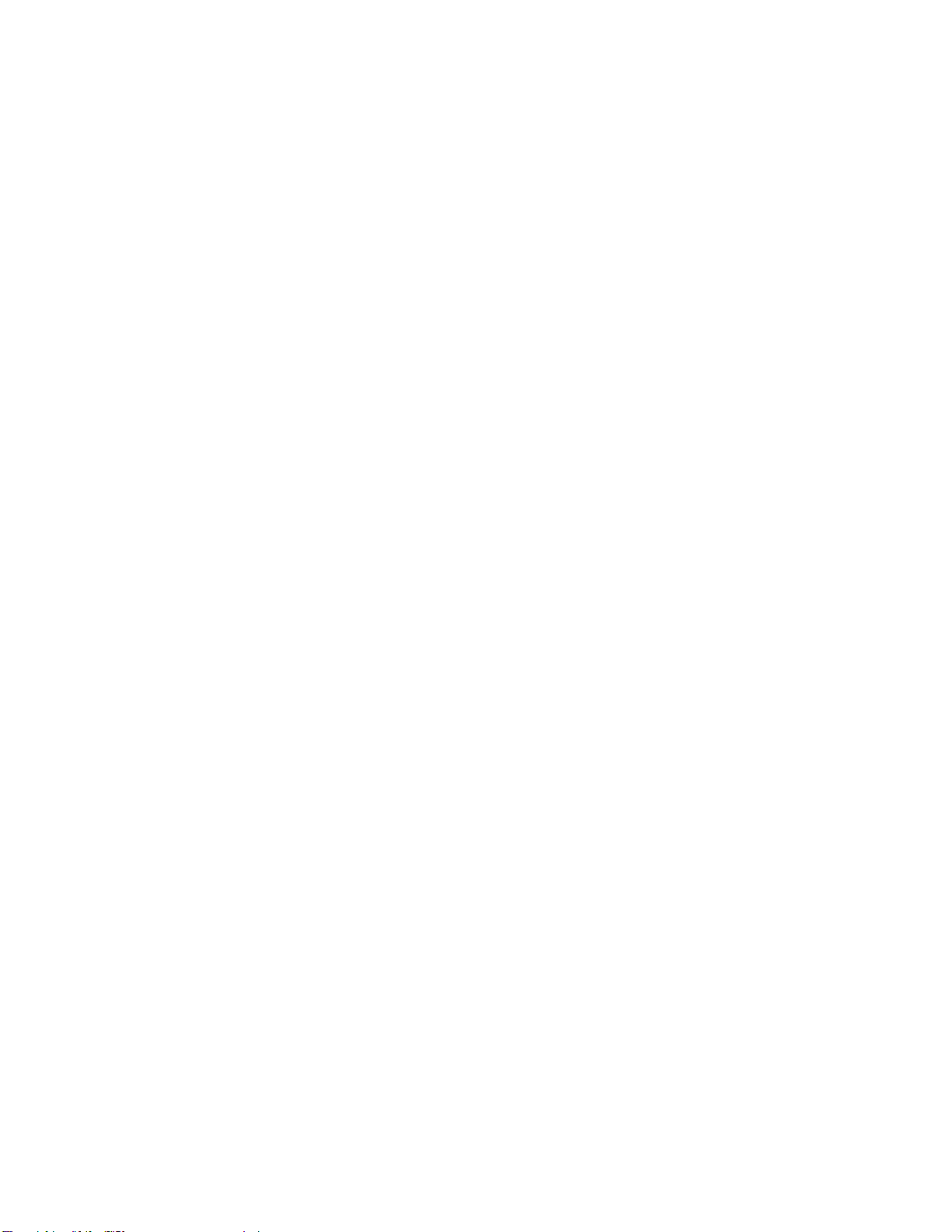
Lenovo
•Lenovo Lenovo
Device
Device Device
Experience
Experience Experience
ま ままた たたは は
は
Lenovo
Lenovo Lenovo
PC
Experience
PC PC
Experience Experience
(Windows
(Windows (Windows
10)
10) 10)
LenovoDeviceExperience/LenovoPCExperienceは、簡単かつ安全に作業を行うために役立ちます。この
プログラムを使用すると、LenovoThinkVantageToolsまたはLenovoTools、コンピューターの重要な設
定や情報、LenovoサポートWebサイトなどに簡単にアクセスできます。
Lenovo
•Lenovo Lenovo
ID
(Windows
ID ID
(Windows (Windows
10)
10) 10)
LenovoIDプログラムを使用すると、LenovoIDを作成し、サポートされているすべてのLenovoプログ
ラムおよびWebポータルに1回のサインオンでアクセスできます。
Lenovo
•Lenovo Lenovo
Solution
Solution Solution
Center
(Windows
Center Center
(Windows (Windows
、
Windows
7 77、 、
Windows Windows
8.1
8.1 8.1
、 、、お おおよ よよび び
び
Windows
Windows Windows
10)
10) 10)
LenovoSolutionCenterプログラムを使用すると、コンピューターに関連した問題のトラブルシュー
ティングと解決を行うことができます。このプログラムでは、診断テストとシステム情報収集が行
われ、セキュリティー状況、サポート情報、最大限のシステム・パフォーマンスを実現するため
のヒントが提示されます。
Lenovo
•Lenovo Lenovo
Support
Support Support
(Windows
(Windows (Windows
8.1)
8.1) 8.1)
LenovoSupportプログラムを使用すると、ご使用のコンピューターをLenovoに登録したり、コン
ピューターの正常性状況やバッテリー状況をチェックしたりすることができます。さらに、コン
ピューターのユーザー・マニュアルのダウンロードと表示、保証に関する情報の入手、ヘルプとサ
ポート情報の参照などができます。
Lenovo
•Lenovo Lenovo
ThinkVantage
ThinkVantage ThinkVantage
Tools
(Windows
Tools Tools
(Windows (Windows
7)
7) 7)
LenovoThinkVantageToolsプログラムを使用すると、さまざまなツールに容易にアクセスできるので、
作業をより簡単かつ安全に行ううえで役立ちます。
Lenovo
•Lenovo Lenovo
Tools
(Windows
Tools Tools
(Windows (Windows
8.1)
8.1) 8.1)
LenovoToolsプログラムを利用することにより、多くの情報源を利用でき、作業をより簡単かつ安全に
行うのに役立つさまざまなツールに容易にアクセスできます。
Recovery
•Recovery Recovery
Media
(Windows
Media Media
(Windows (Windows
7)
7) 7)
RecoveryMediaプログラムを使用すれば、ハードディスク・ドライブの内容を工場出荷時の状態に
復元することができます。
Rescue
•Rescue Rescue
and
Recovery
and and
Recovery Recovery
(Windows
(Windows (Windows
7)
7) 7)
RescueandRecoveryは、ボタン1つでリカバリーと復元を行うことができるプログラムです。この機能
に含まれている自動リカバリー・ツールを使用すると、Windowsオペレーティング・システムを起
動できない場合にも、コンピューターの問題を診断し、ヘルプ情報を入手して、システム・クラッ
シュからのリカバリーを行うことができます。
System
•System System
Update
Update Update
(Windows
(Windows (Windows
お
び
7 77お お
Windows
よ よよび び
Windows Windows
8.1)
8.1) 8.1)
SystemUpdateプログラムを使用すると、ソフトウェア更新パッケージをダウンロードおよびインス
トールすることにより、コンピューター上のソフトウェアを最新の状態に保つことができます。これら
のソフトウェア更新パッケージの例としては、Lenovoプログラム、デバイス・ドライバー、UEFI
BIOS更新、その他のサード・パーティ・プログラムがあります。
第1章.各部の名称と役割15

16ThinkStationP900ユーザー・ガイド
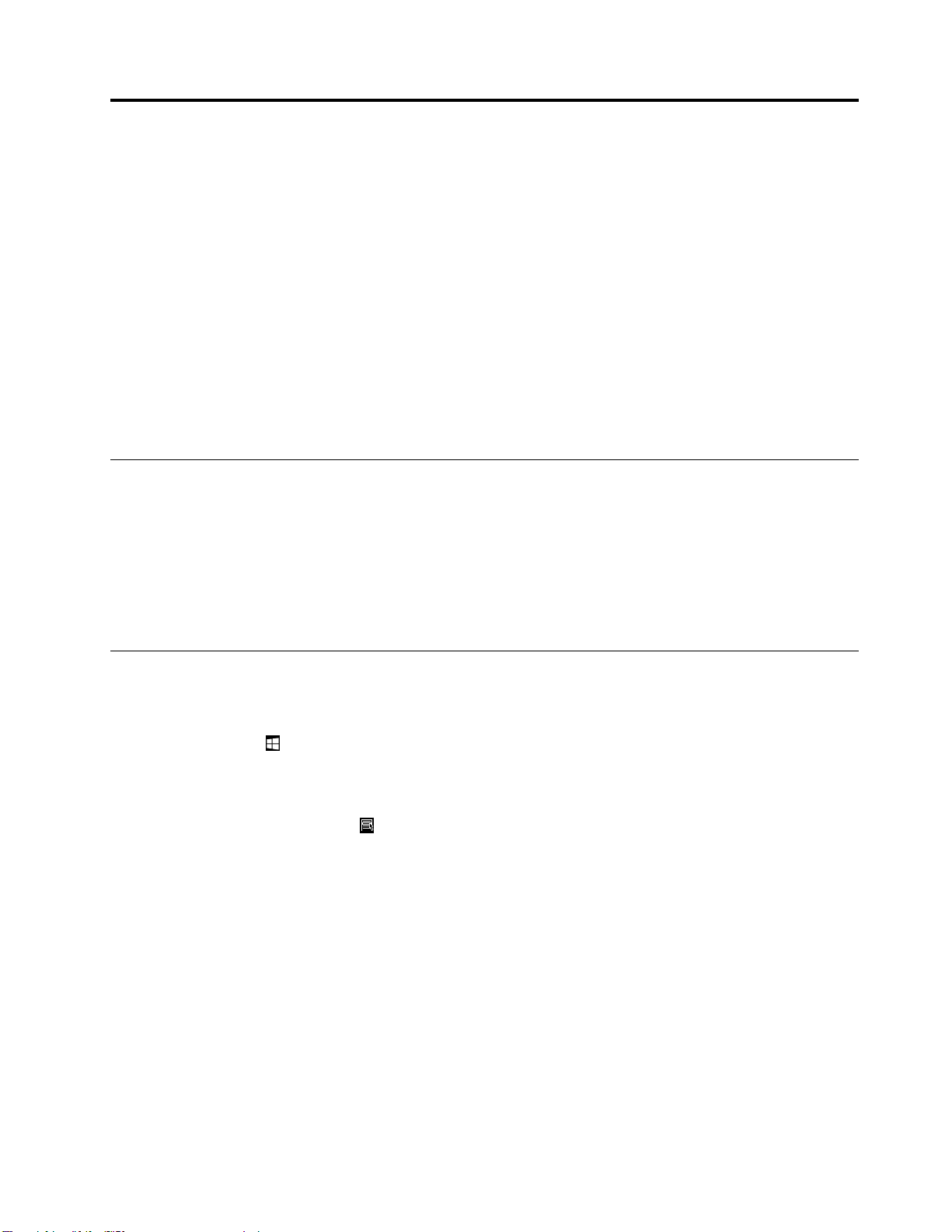
第
2
章
コ
ン
ピ
ュ
ー
タ
ー
の
活
第 第
2 2
章 章
コ コ
ン ン
ピ ピ
ュ ュ
ー ー
タ タ
ー ー
の の
この章では、以下のトピックに関する情報を記載しています。
•17ページの「お客様登録」
•17ページの「Windowsのショートカット・キーの使用」
•34ページの「指紋認証の使用」
•18
ページの「ホイール・マウスの使用」
•19ページの「コンピューターの音量設定」
•19ページの「ディスクの使用」
•20ページの「Windows8.1オペレーティング・システムの画面間の移動」
•22ページの「Windows8.1オペレーティング・システムでコントロールパネルにアクセスする」
•22
ページの「よくある質問」
お
客
様
登
お お
客 客
コンピューターをLenovoにご登録いただくと、必要な情報がLenovoのデータベースに保存されます。リ
コールまたはそのほかの重大な問題が発生すると、Lenovoはこの情報を使用してお客様にご連絡します。
Lenovoにお問い合わせをいただいた際には、この情報によって迅速なサービスを提供することができま
す。また、一部の地域では、登録済みユーザーに幅広い特典とサービスを提供しています。
ご使用のコンピューターをLenovoにお客様登録するには、http://www.lenovo.com/registerにアクセス
し、画面に表示される指示に従ってください。
録
様 様
登 登
録 録
用
活 活
用 用
Windows
Windows Windows
標準キーボードおよび指紋センサー・キーボードには、MicrosoftWindowsオペレーティング・システムで
使用できる特殊ショートカット・キーが3つあります。
•Windowsロゴキー
Windows10オペレーティング・システムでは、Windowsロゴキーを押して「スタート」メニューを開き
ます。Windows8.1オペレーティング・システムでは、Windowsロゴキーを押して現在のワークスペー
スとスタート画面を切り替えます。Windowsロゴのスタイルは、キーボードの型によって異なります。
•コンテキスト・メニュー・キーは、スペース・バーの右側にあるCtrlキーのとなりにあります。
コンテキスト・メニュー・キーを押すと、アクティブなプログラム、アイコン、またはオブジェ
クトのコンテキスト・メニューが開きます。
注
注 注
: ::マウスまたは上下の矢印キーを使用して、メニューから選択するものを強調表示させます。
の
シ
ョ
ー
ト
カ
ッ
ト
・
キ
ー
の
使
の の
シ シ
ョ ョ
ー ー
ト ト
カ カ
ッ ッ
ト ト
・ ・
キ キ
ー ー
2つは、スペース・バーの両側のAltキーの横にあります。Windows7または
用
の の
使 使
用 用
©CopyrightLenovo2014,2015
17
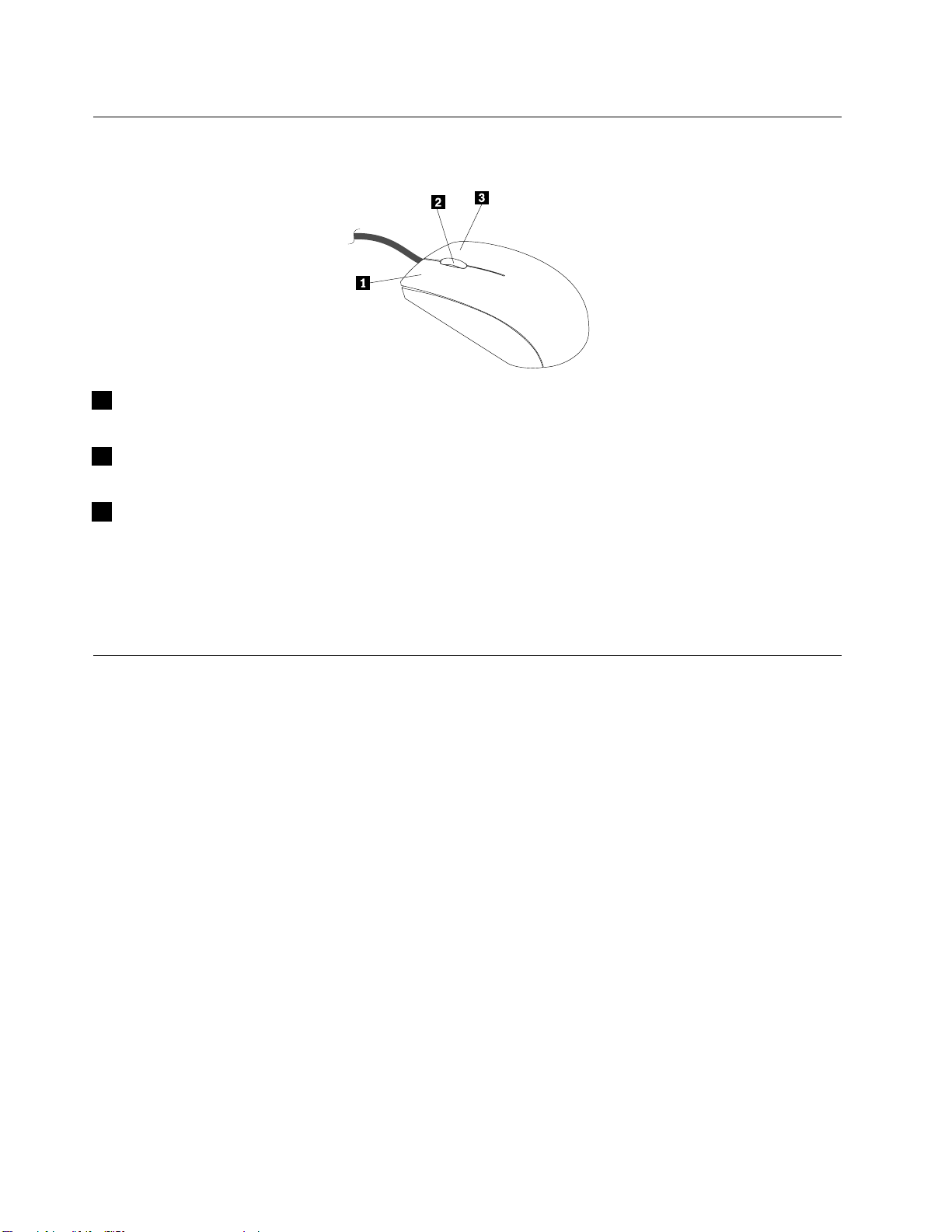
ホ
イ
ー
ル
・
マ
ウ
ス
の
使
ホ ホ
イ イ
ー ー
ル ル
・ ・
マ マ
ウ ウ
ス ス
の の
ホイール・マウスを使用して、以下の制御を行うことができます。
1第1マウス・ボタン:このボタンは、プログラムまたはメニュー項目を選択または開始するのに使
用します。
2ホイール:このホイールは、マウスのスクロール処置を制御するために使用します。ホイールを回転し
た方向によって、スクロール処置の方向を制御します。
3第2マウス・ボタン:このボタンは、アクティブなプログラム、アイコン、またはオブジェクトのメ
ニューを表示するのに使用します。
「マウスのプロパティ」ウィンドウで、第1マウス・ボタンと第2マウス・ボタンの機能を切り替え
たり、その他のデフォルトの動作を変更したりできます。「マウスのプロパティ」ウィンドウを開く
には、コントロールパネルに移動して、コントロールパネルを大きいアイコンまたは小さいアイ
マ
コンで表示し、「マ マ
ウ
ウ ウ
ス スス」をクリックします。
用
使 使
用 用
電
源
を
管
理
す
電 電
源 源
を を
管 管
理 理
電源管理機能により、システム電源、プロセッサー、ハードディスク・ドライブ、一部のモニターなどの
コンピューターの特定の構成部品の電力消費量を削減できます。
拡
張
お
よ
拡 拡
張 張
お お
ACPIBIOSシステムであるため、オペレーティング・システム側でコンピューターの電源管理機能を制御
できます。アドバンスト・パワー・マネージメント(APM)BIOSモードの設定は無視されます。ACPI
BIOSモードは、すべてのオペレーティング・システムでサポートされているわけではありません。
Automatic
Automatic Automatic
「PowerManagement」メニュー内のAutomaticPower-On機能では、コンピューターの電源を自動的にオン
にする機能を有効/無効にすることができます。
Wake
•Wake Wake
は、1回のイベントまたは毎日のイベントとして指定できます。
Wake
•Wake Wake
トLANアダプター・カードがあり、かつリモート・ネットワーク管理ソフトウェアがインストールさ
れている場合、WakeonLAN機能を使用できます。WakeonLANを「Enabled Enabled
ル・エリア・ネットワーク(LAN)上の他のコンピューターから特定の信号を受信したときに、コン
ピューターの電源が自動的にオンになります。
Windows8.1オペレーティング・システムで、WakeonLAN機能またはWakeUponAlarm機能を有
効にするには、次のようにします。
び
よ よ
び び
Up
on
Up Up
on on
on
LAN
on on
LAN LAN
る
す す
る る
電
力
イ
ン
タ
ー
フ
ェ
ー
ス
機
構
電 電
力 力
イ イ
ン ン
タ タ
ー ー
フ フ
ェ ェ
ー ー
ス ス
機 機
Power-On
Power-On Power-On
Alarm
Alarm Alarm
:コンピューターの電源を自動的にオンにする日付と時刻を指定できます。これ
:コンピューターに正しく構成したトークン・リングか、WakeonLAN対応のイーサネッ
機
能
機 機
能 能
(ACPI)
構 構
(ACPI) (ACPI)
BIOS
BIOS BIOS
Enabled
」に設定すると、ローカ
18ThinkStationP900ユーザー・ガイド
